نحوه ترتیب و تراز کردن عناصر در پاورپوینت

تصاویر ، نمادها ، جعبه های متنی و اشکال عناصر اسلایدها را در یک ارائه تشکیل می دهند. مرتب سازی و تراز کردن آنها به درستی به شما کمک می کند توجه مخاطبان خود را جلب کنید و پیام خود را به روشی منتقل کنید. در این آموزش گام به گام نحوه ترتیب و تراز کردن عناصر موجود در پاورپوینت را به شما آموزش خواهیم داد .
- تراز کردن یک شی
- تراز دو یا چند شی
- تراز کردن دو یا چند شیء با اسلاید
- توزیع اشیاء منتخب
- توزیع اشیاء به اسلایدها
- ترتیب یک شی
تراز کردن یک شی
- ارائه پاورپوینت خود را باز کنید.
- شیئی را که می خواهید تراز کنید انتخاب کنید.
- آن را به صورت اسلاید بکشید. چند خط کوچک را مشاهده خواهید کرد — این راهنماهایی هستند که می توانید از آنها به عنوان مرجع برای تراز کردن شیء انتخاب شده با توجه به سایر عناصر موجود در اسلاید استفاده کنید.
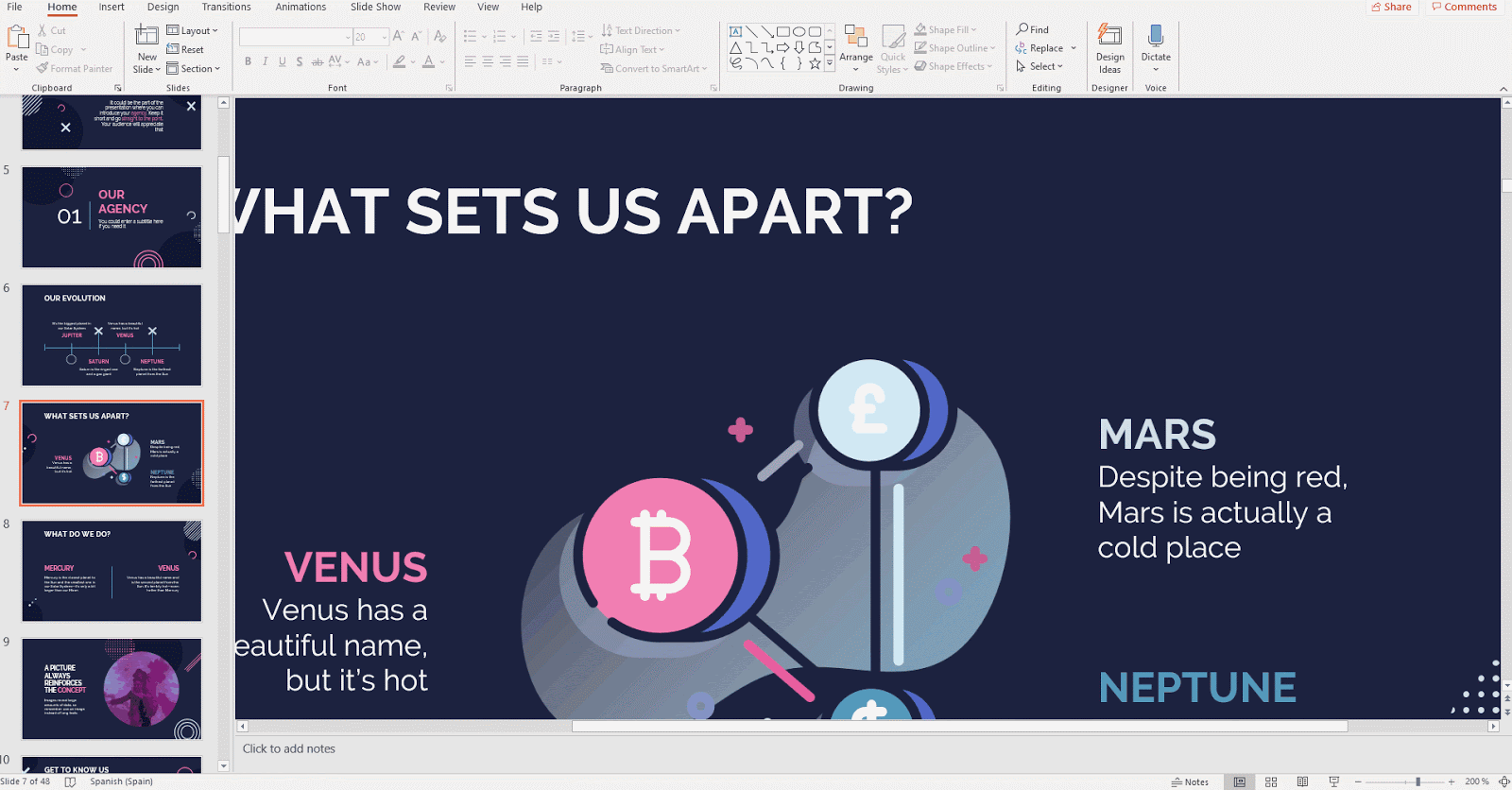
تراز دو یا چند شی
- ارائه پاورپوینت خود را باز کرده و اشیاء مختلف را انتخاب کنید. برای انجام این کار ، روی یک شی کلیک کنید ، Shift را نگه دارید و سپس سایر عناصر را کلیک کنید تا آنها را به انتخاب اضافه کنید.
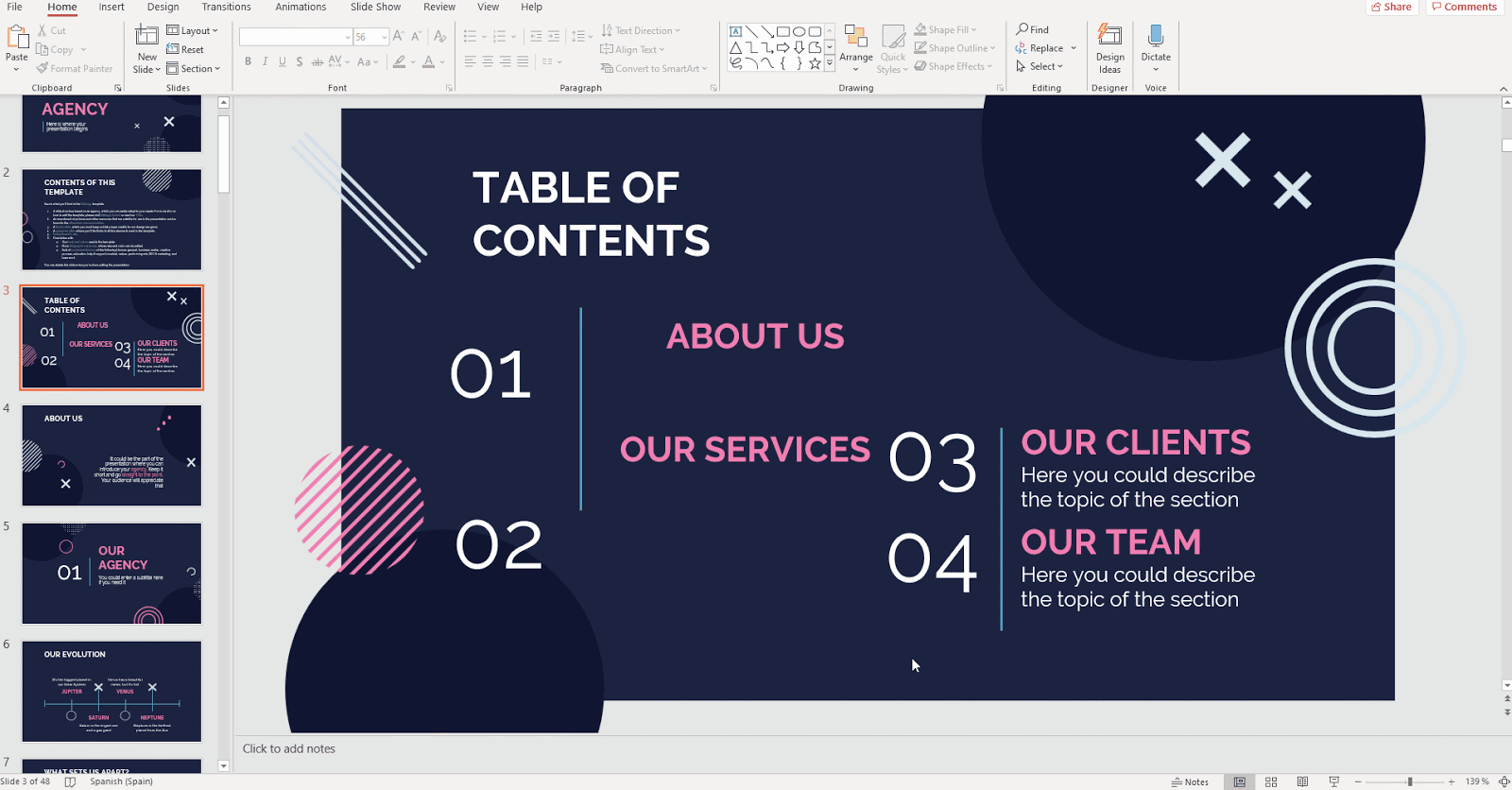
- پس از انتخاب آنها ، به برگه صفحه اصلی بروید و Arrange → Align → تراز وسایل انتخاب شده را کلیک کنید. به این ترتیب ، عناصر با در نظر گرفتن مواضع خاص خود تراز می شوند.
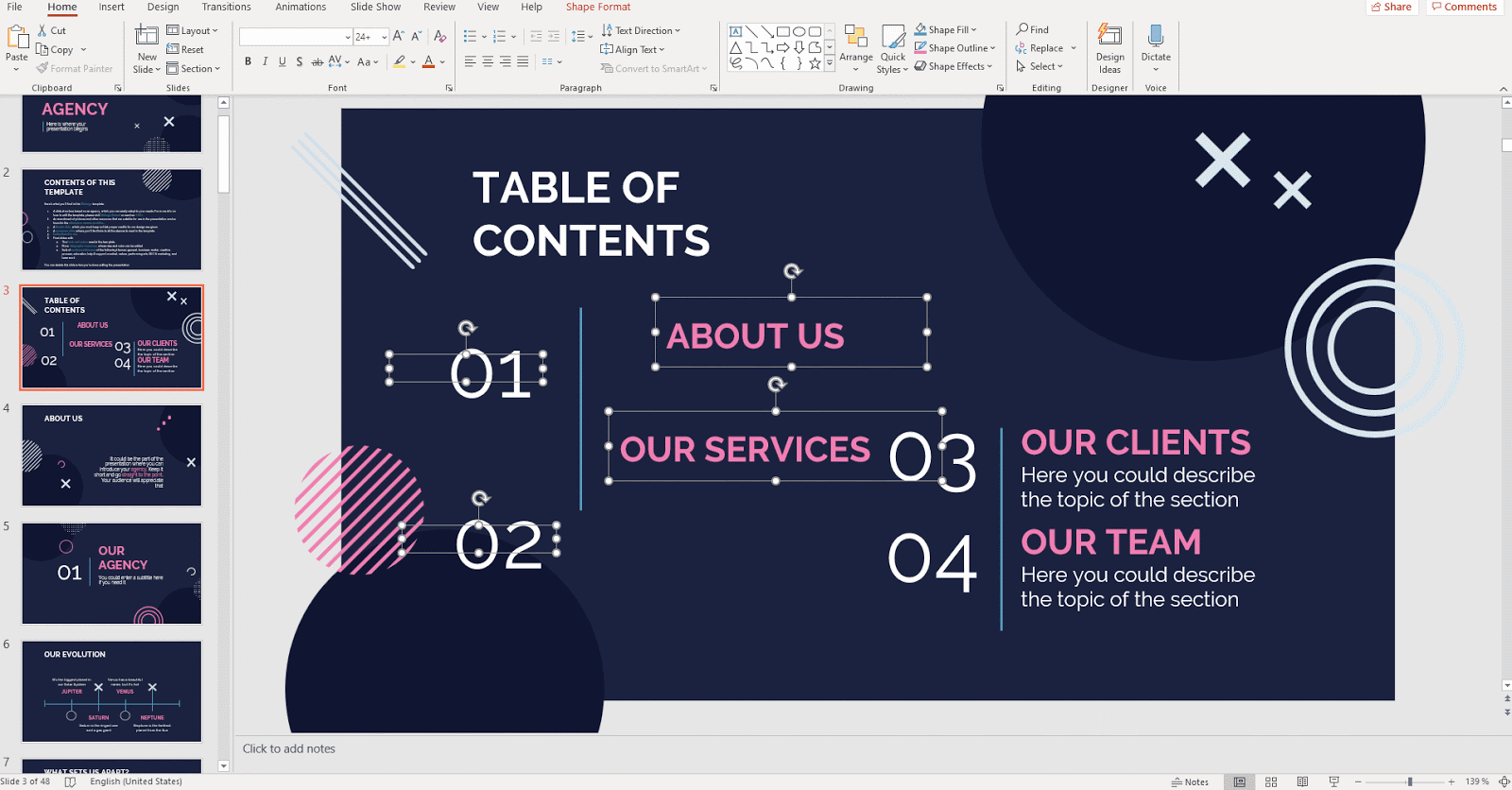
- به Arrange → Align برگردید.
- گزینه های مختلفی را انتخاب خواهید کرد:
Align Left: اشیاء انتخاب شده به سمت چپ تراز می شوند.
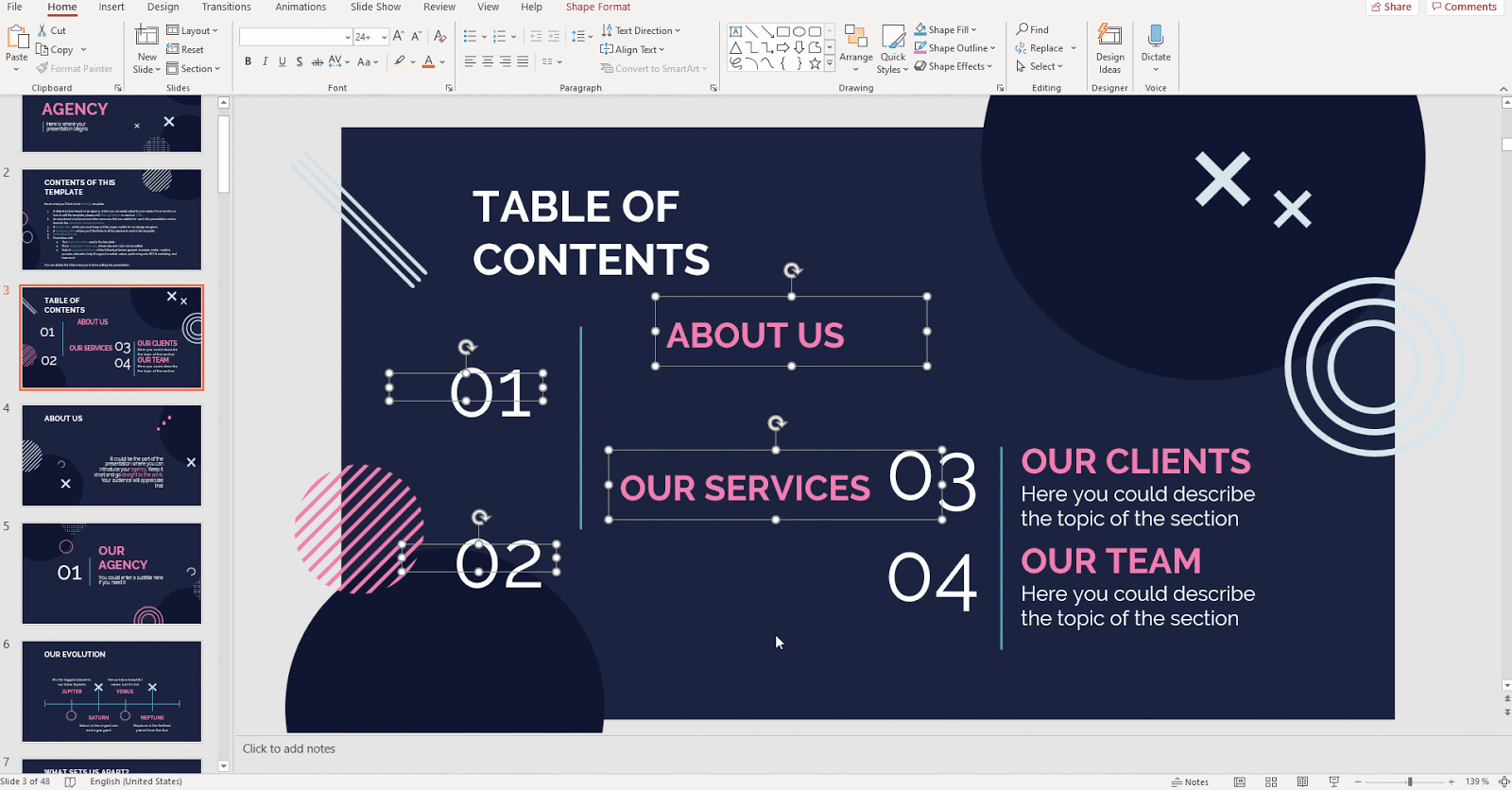
Align Center: اشیاء انتخاب شده به صورت عمودی محور خواهند بود.
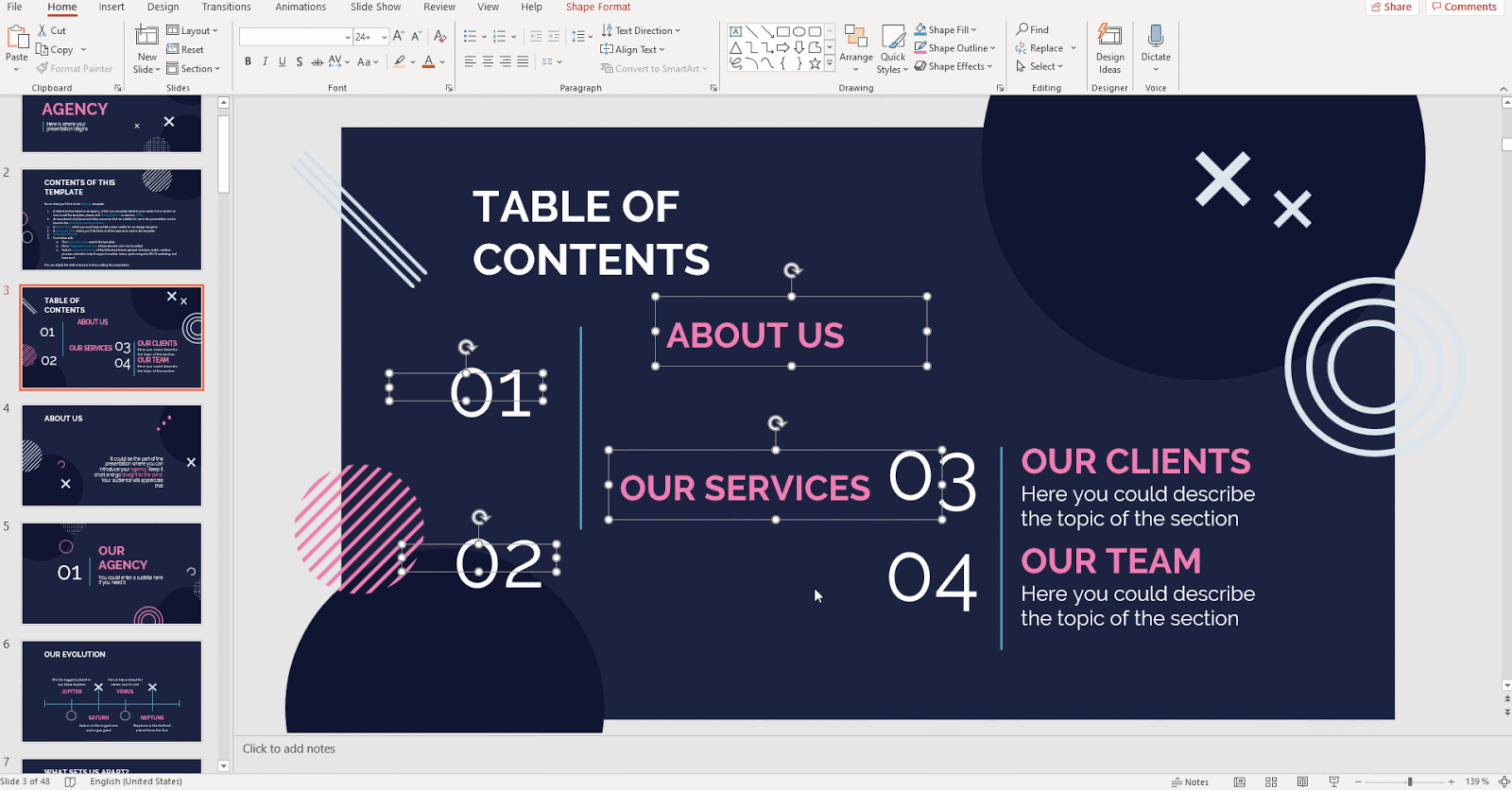
تراز راست: اشیاء انتخاب شده در سمت راست تراز خواهند شد.
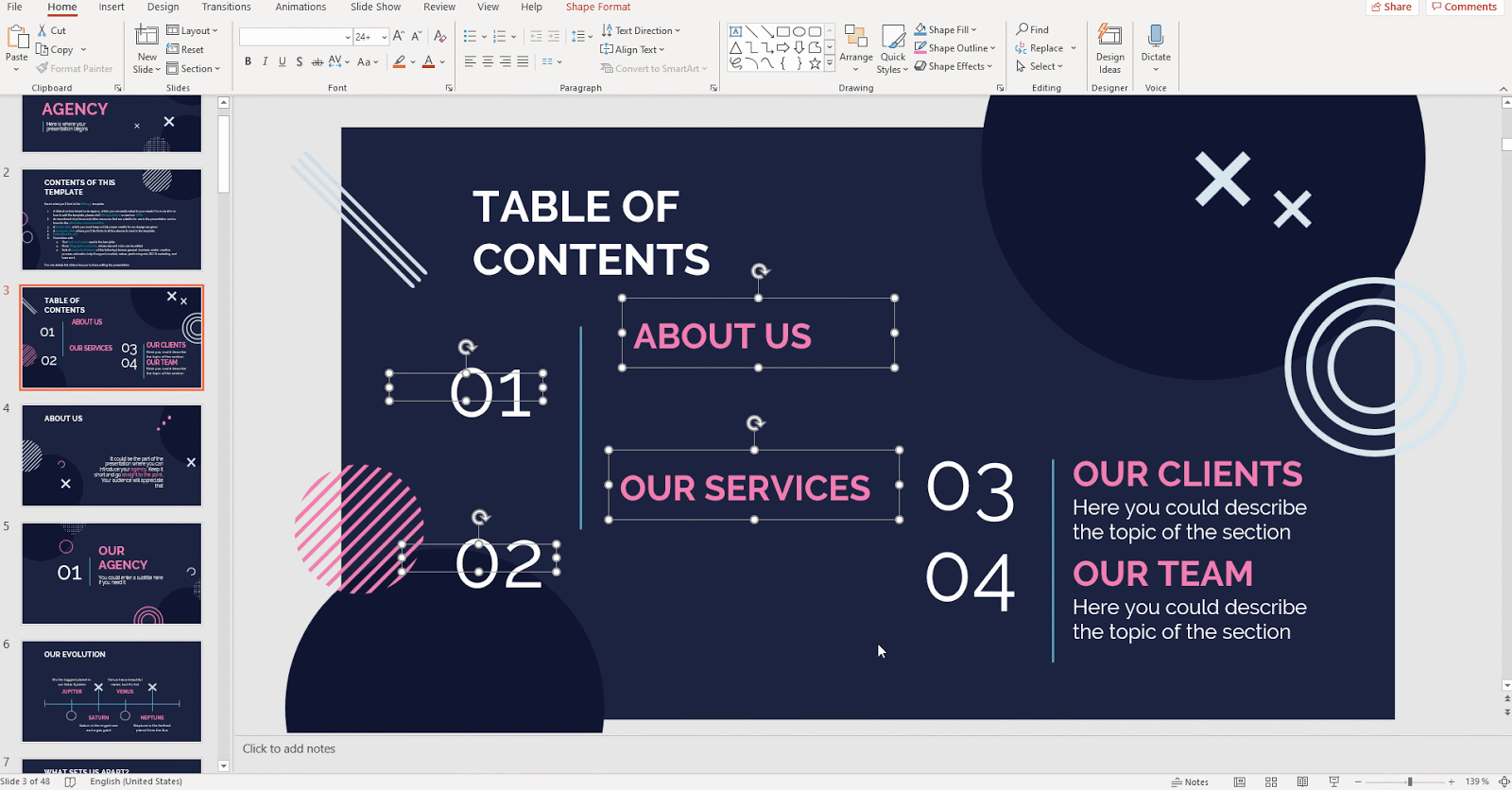
تراز بالا: اشیاء انتخاب شده در بالا تراز خواهند شد.
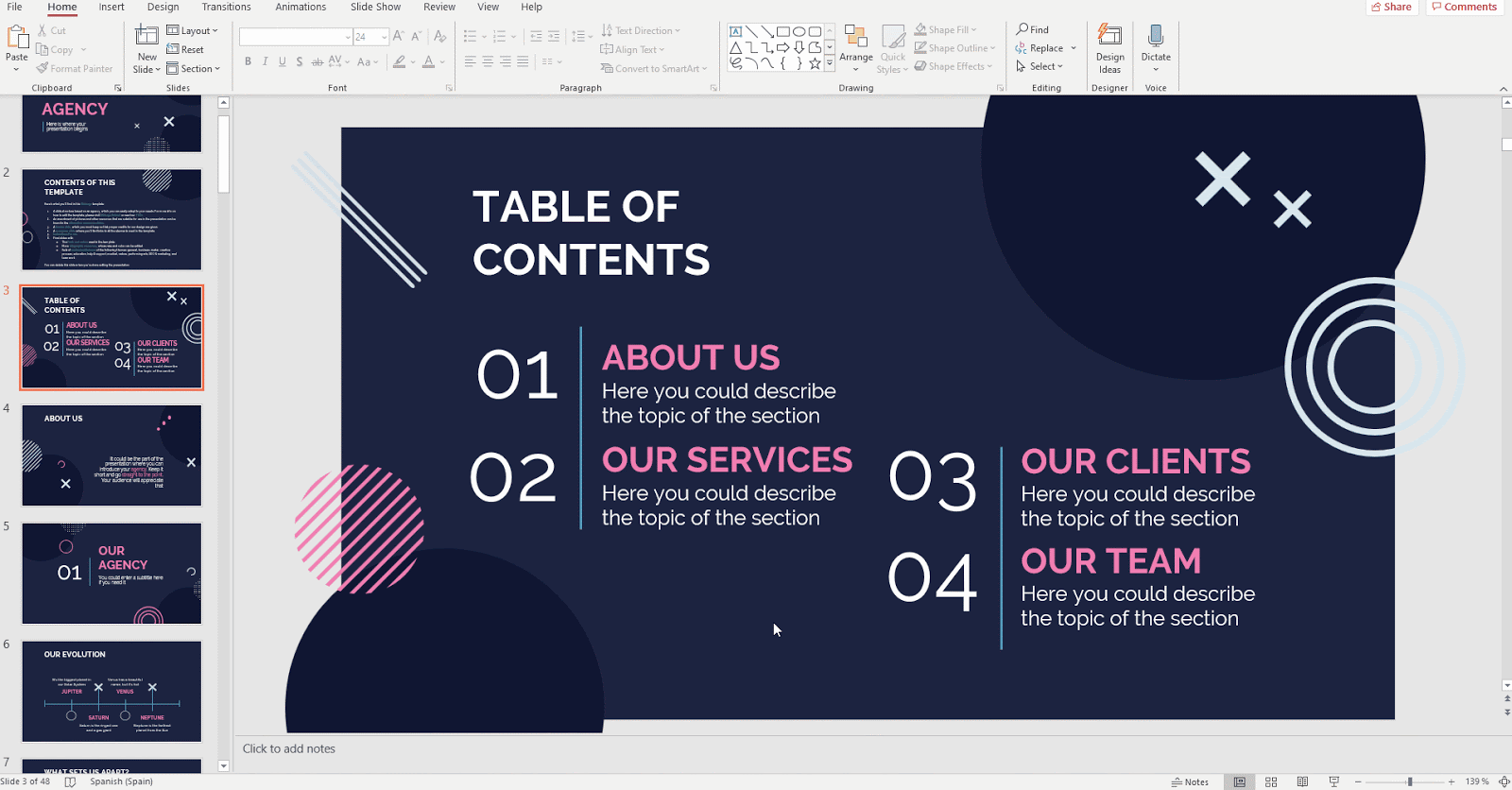
تراز وسط: عناصر انتخاب شده به صورت افقی در محور اسلاید قرار خواهند گرفت.
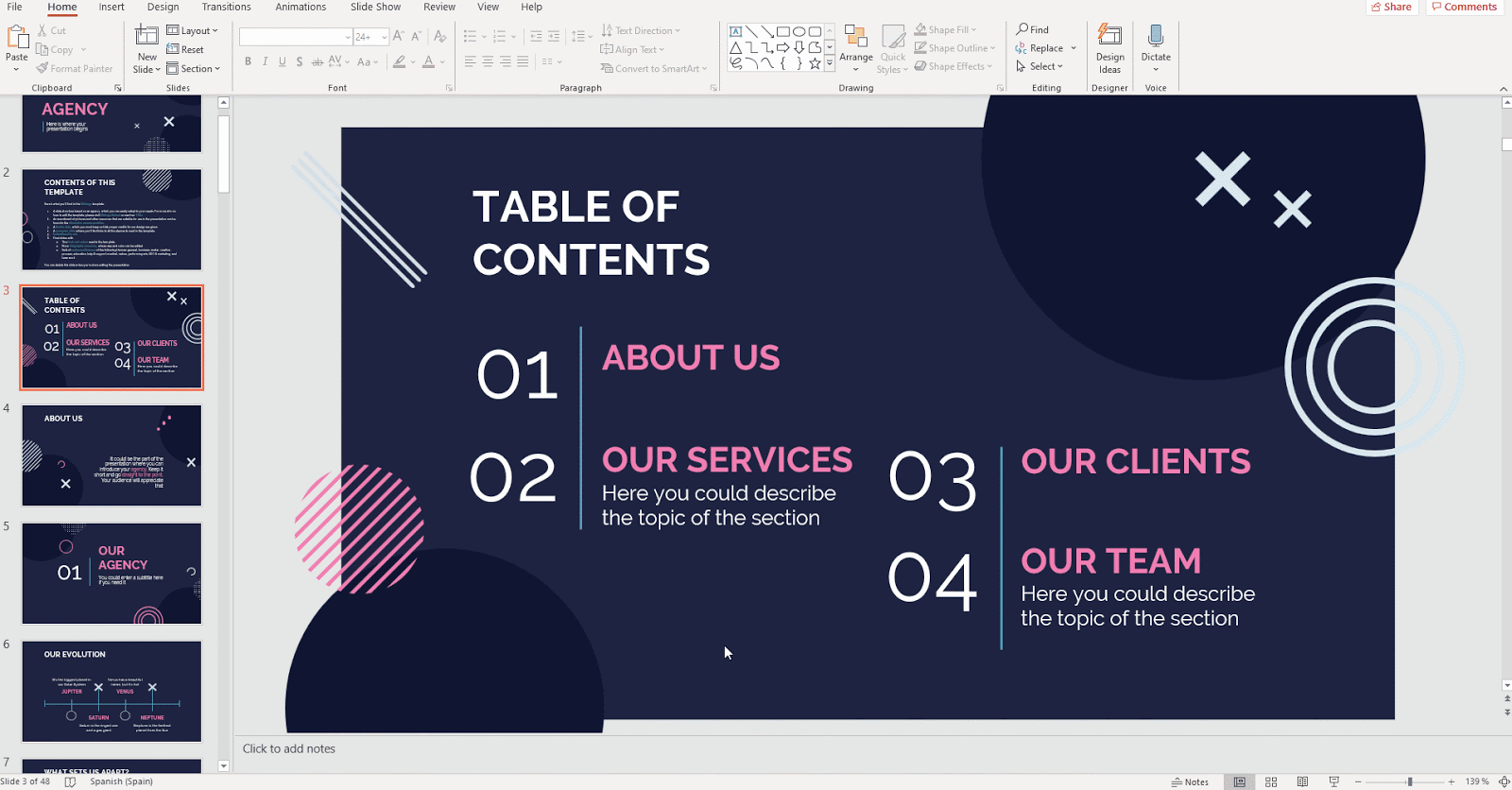
Align Bottom: عناصر انتخاب شده به پایین تراز می شوند.
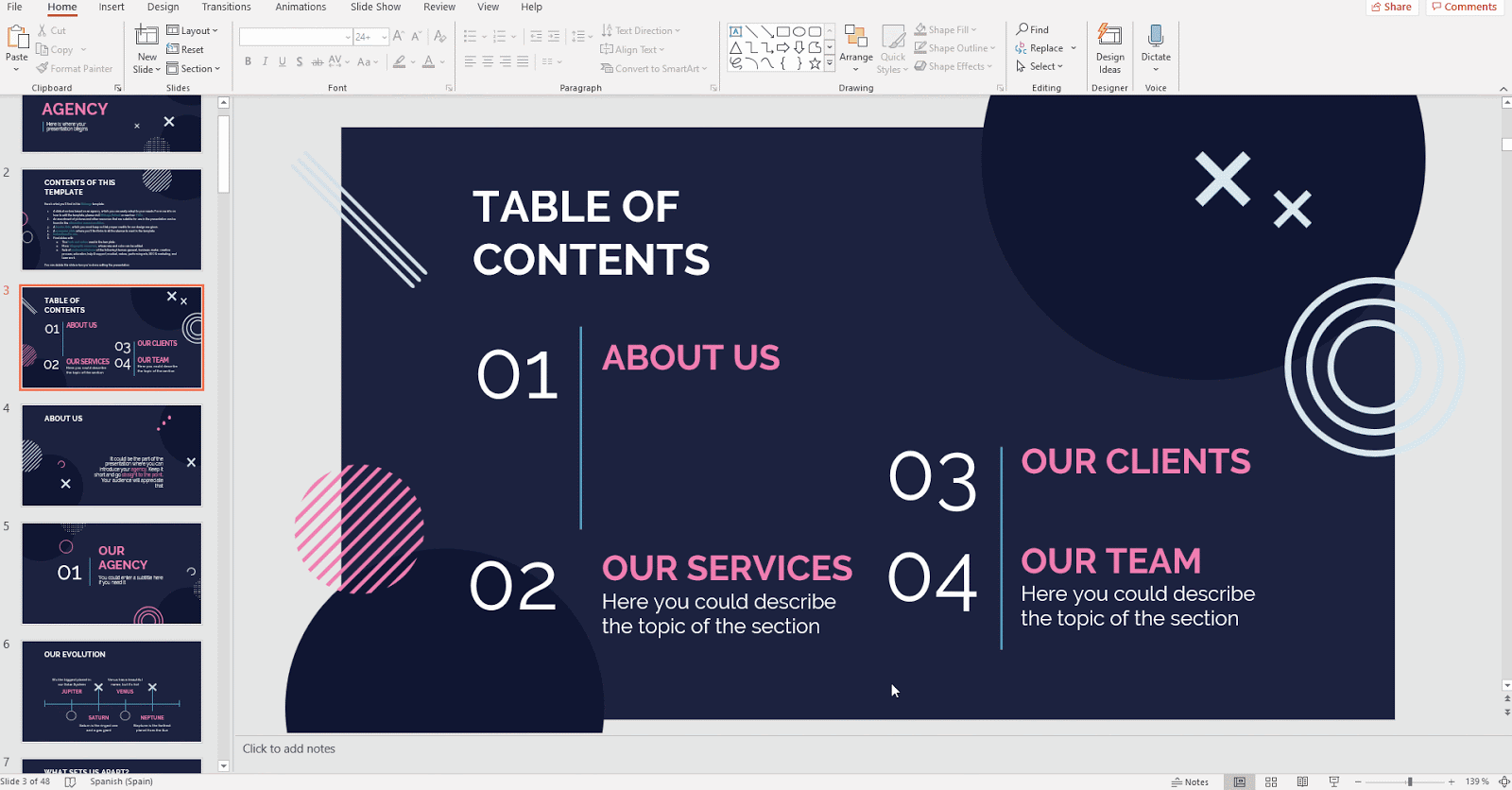
گزینه های مشابه را در منوی کشویی Align ، که در گروه Arrange قرار دارد ، در تب Shape Format پیدا خواهید کرد (لطفا توجه داشته باشید که این برگه ظاهر نمی شود مگر اینکه ابتدا اشیاء را انتخاب کنید).
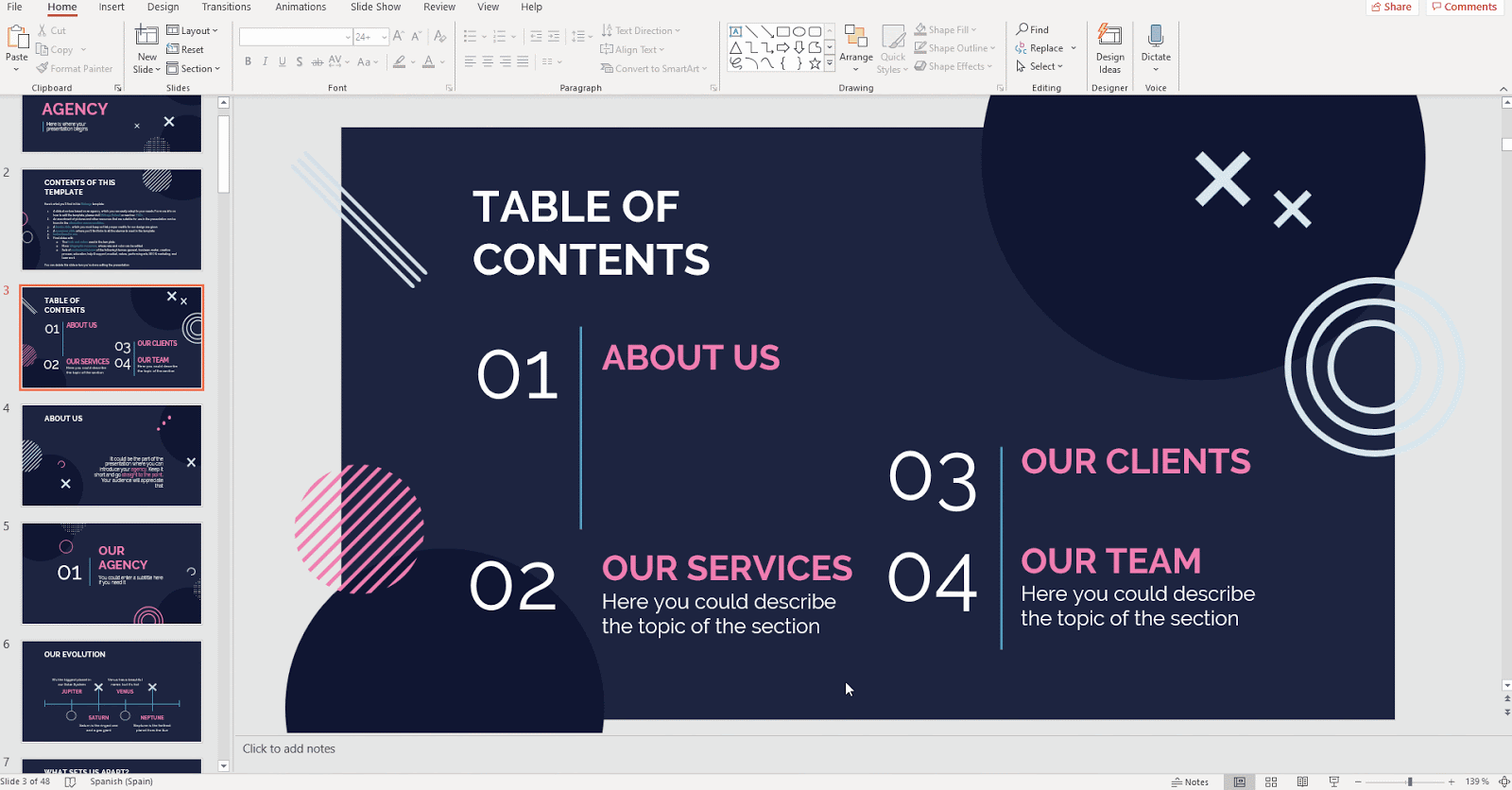
تراز کردن دو یا چند شیء با اسلاید
- ارائه پاورپوینت خود را باز کنید.
- چندین اشیاء را انتخاب کنید. برای انجام این کار ، روی هر شیئی کلیک کنید ، Shift را نگه دارید و سپس روی سایر عناصر کلیک کنید تا آنها را به انتخاب اضافه کنید.
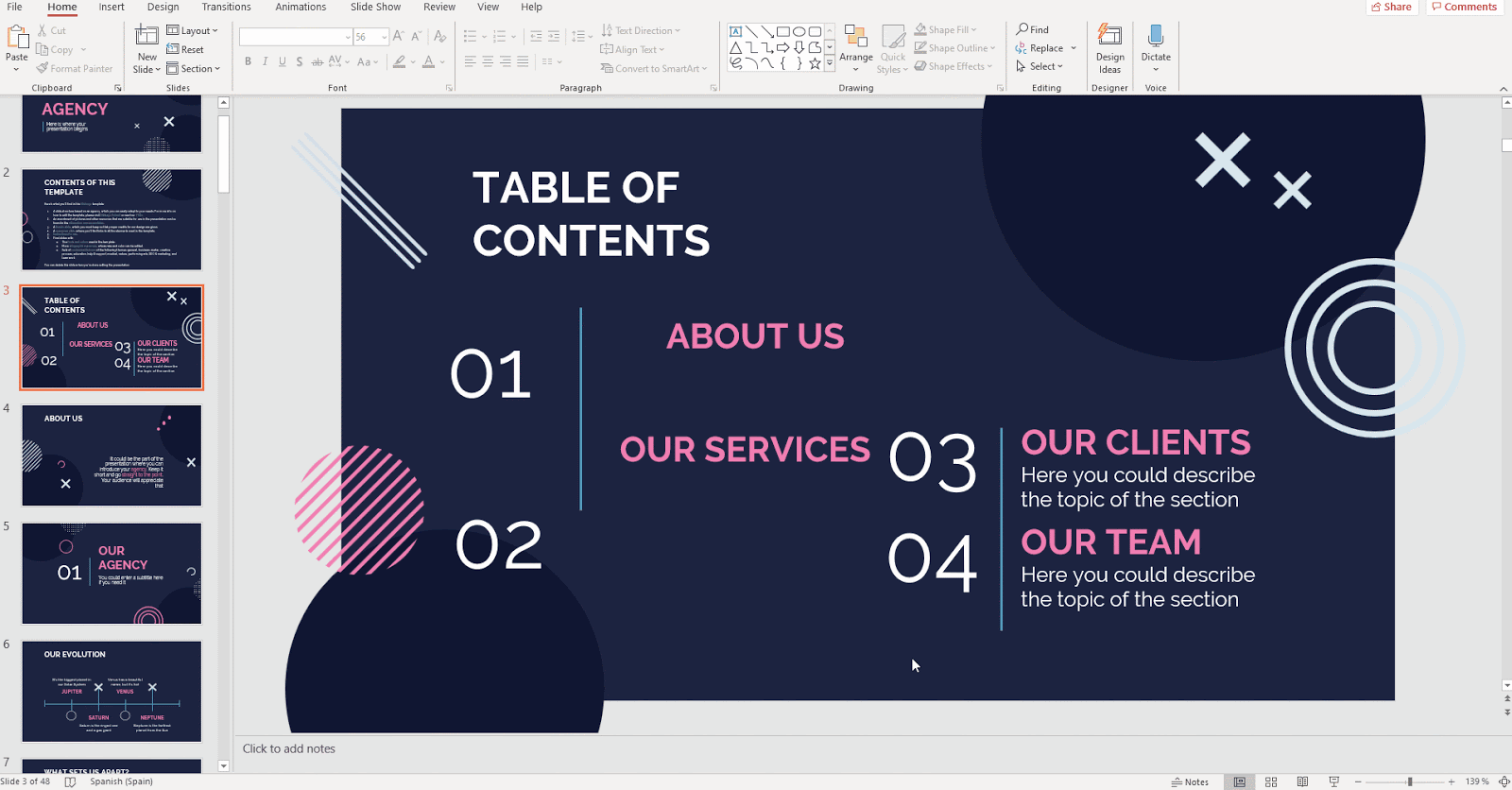
- پس از انتخاب آنها ، به برگه Home رفته و Arrange Ar Align → Align to Slide را بزنید.
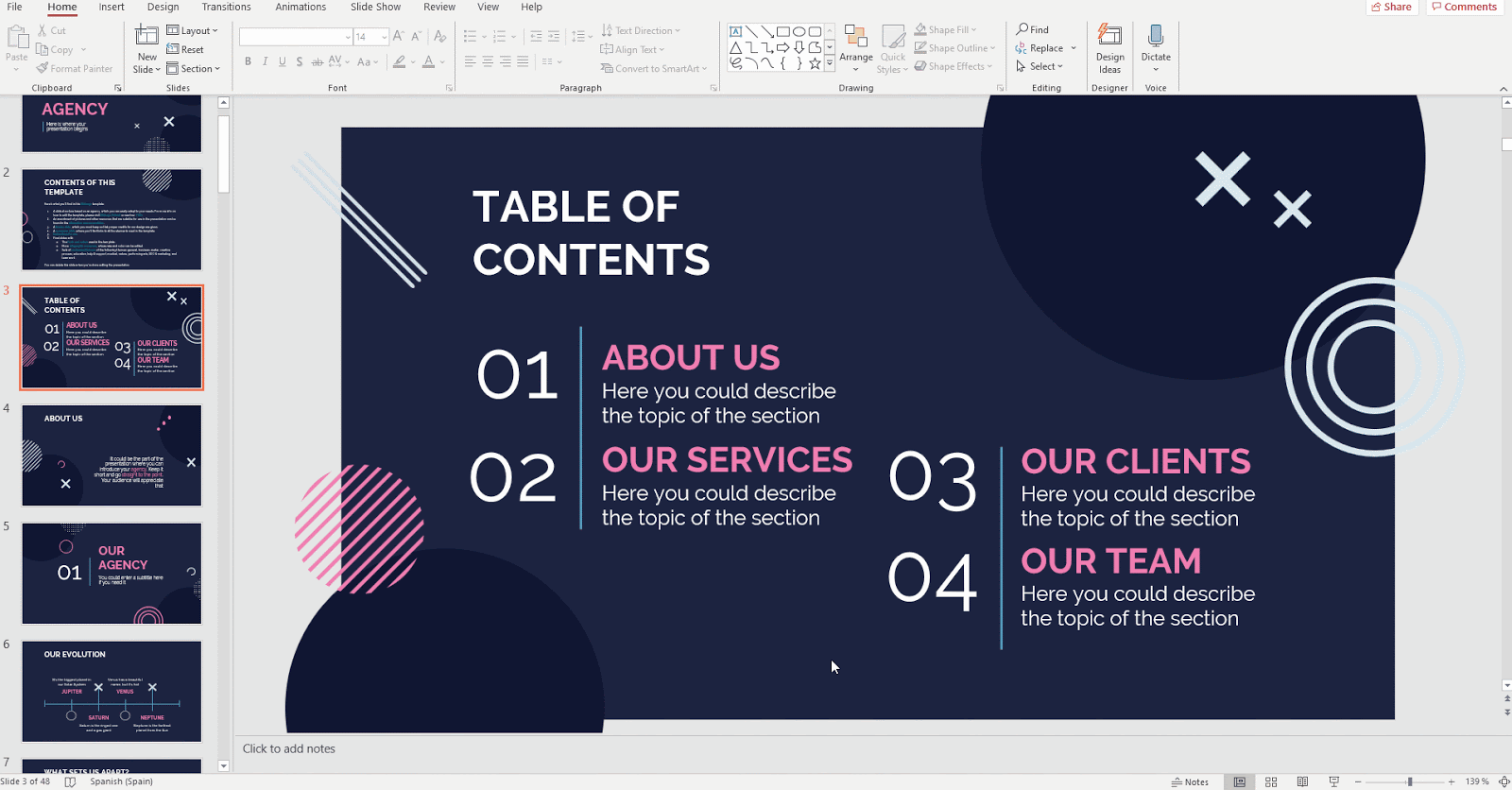
- به Arrange → Align برگردید. گزینه های مختلفی را برای انتخاب از بین خواهید دید:
تراز سمت چپ: اشیاء انتخاب شده در سمت چپ اسلاید تراز می شوند.
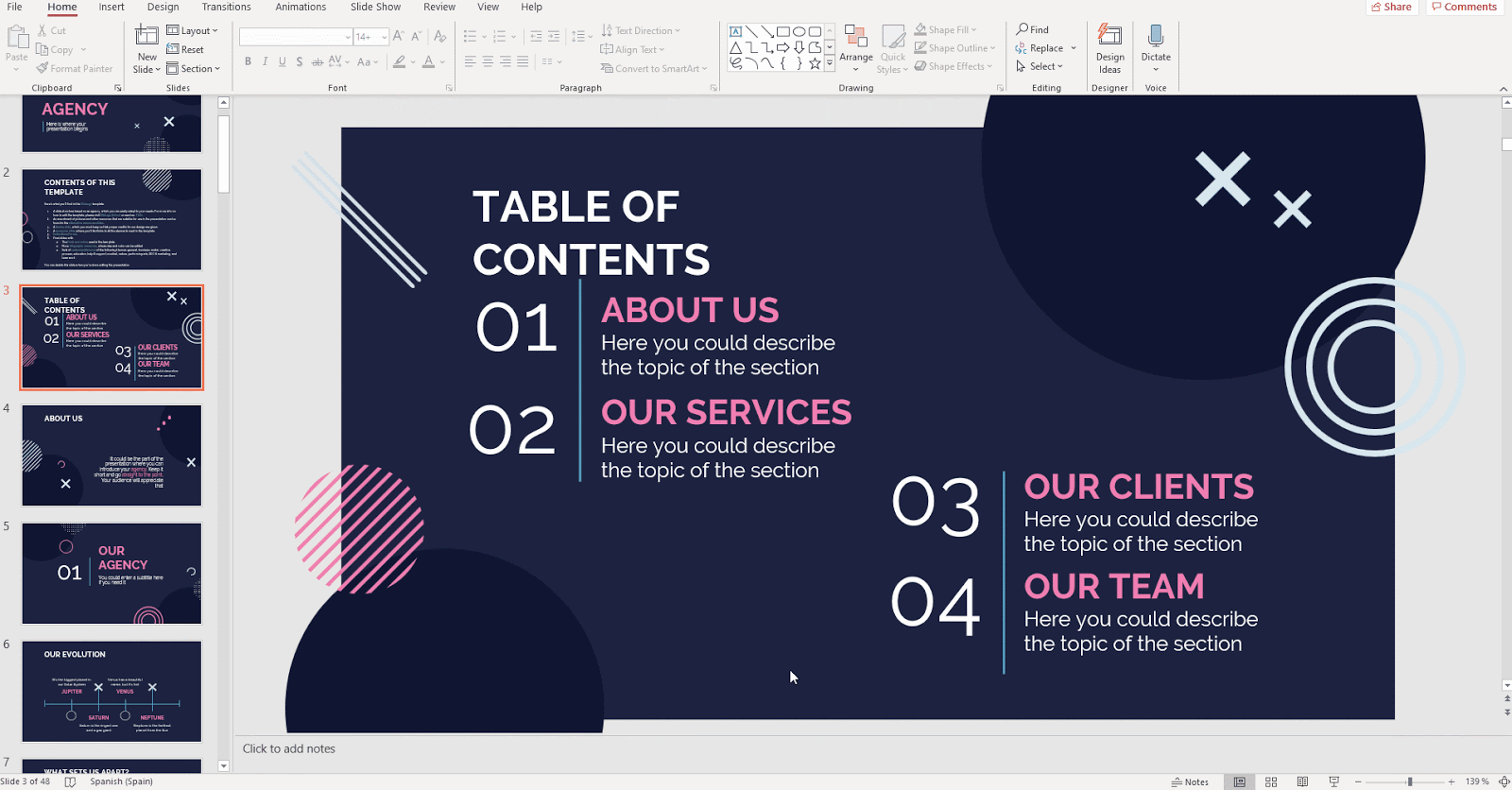
Align Center: اشیاء انتخاب شده به صورت عمودی در اسلایس محور خواهند بود.

تراز راست: اشیاء انتخاب شده در سمت راست اسلاید تراز خواهند شد.
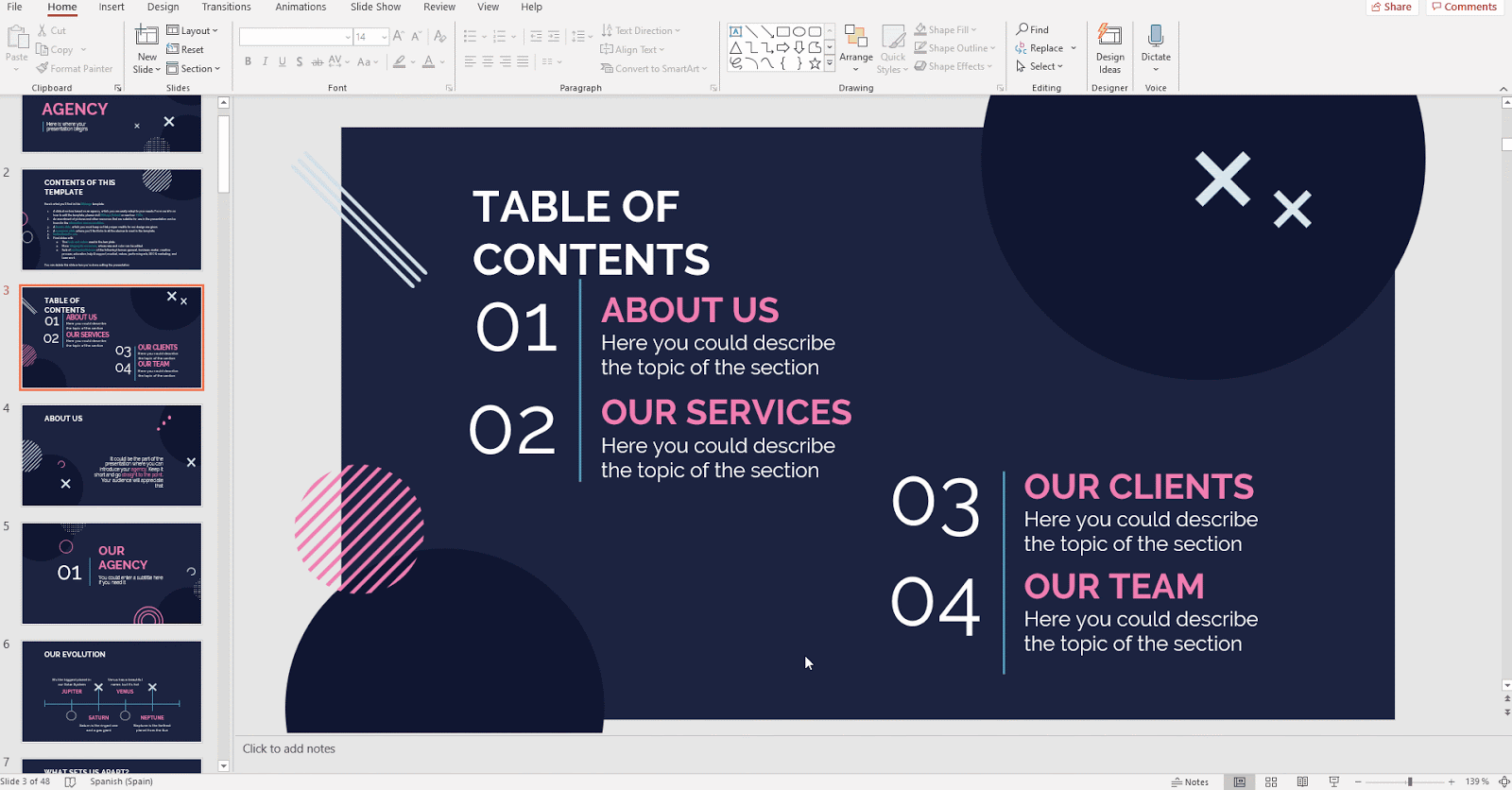
تراز بالا: عناصر انتخاب شده به قسمت بالای اسلایس تراز خواهند شد.
تراز وسط: عناصر انتخاب شده به صورت افقی در محور اسلاید قرار خواهند گرفت.
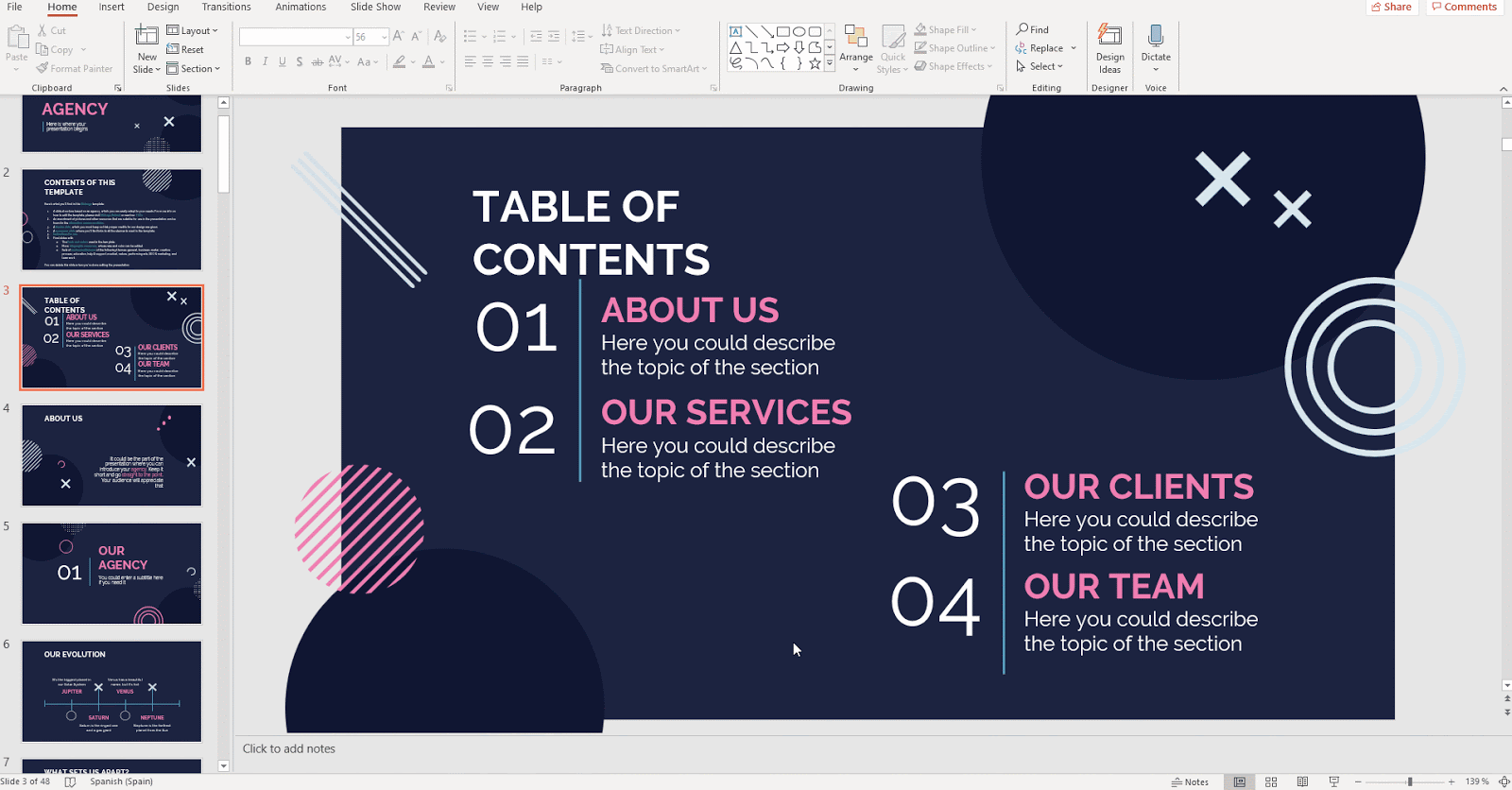
Align Bottom: عناصر انتخاب شده با قسمت پایین اسلاید تراز می شوند.
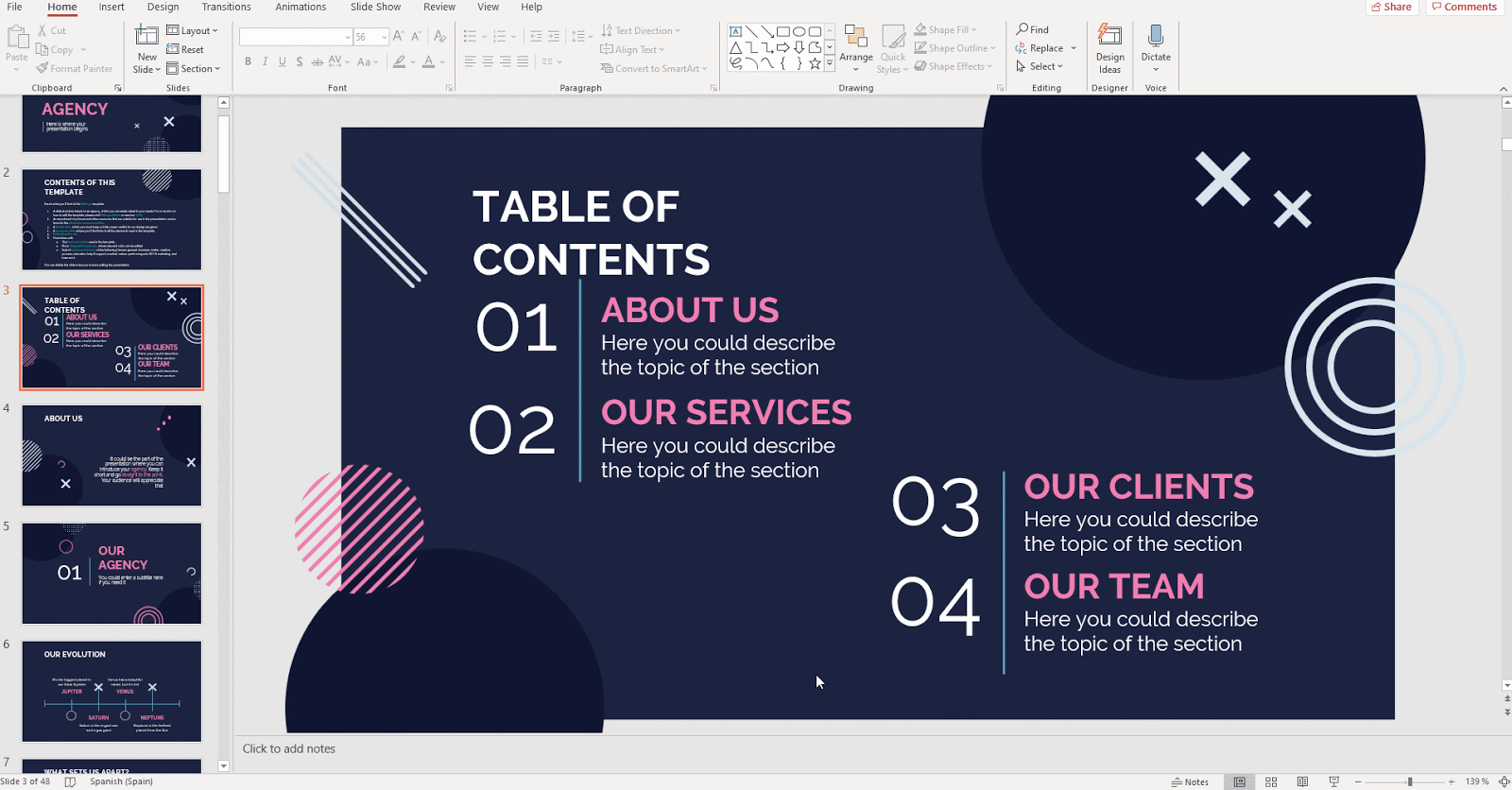
گزینه های مشابه را در منوی کشویی Align ، که در گروه Arrange قرار دارد ، در تب Shape Format پیدا خواهید کرد (لطفا توجه داشته باشید که این برگه ظاهر نمی شود مگر اینکه ابتدا اشیاء را انتخاب کنید).
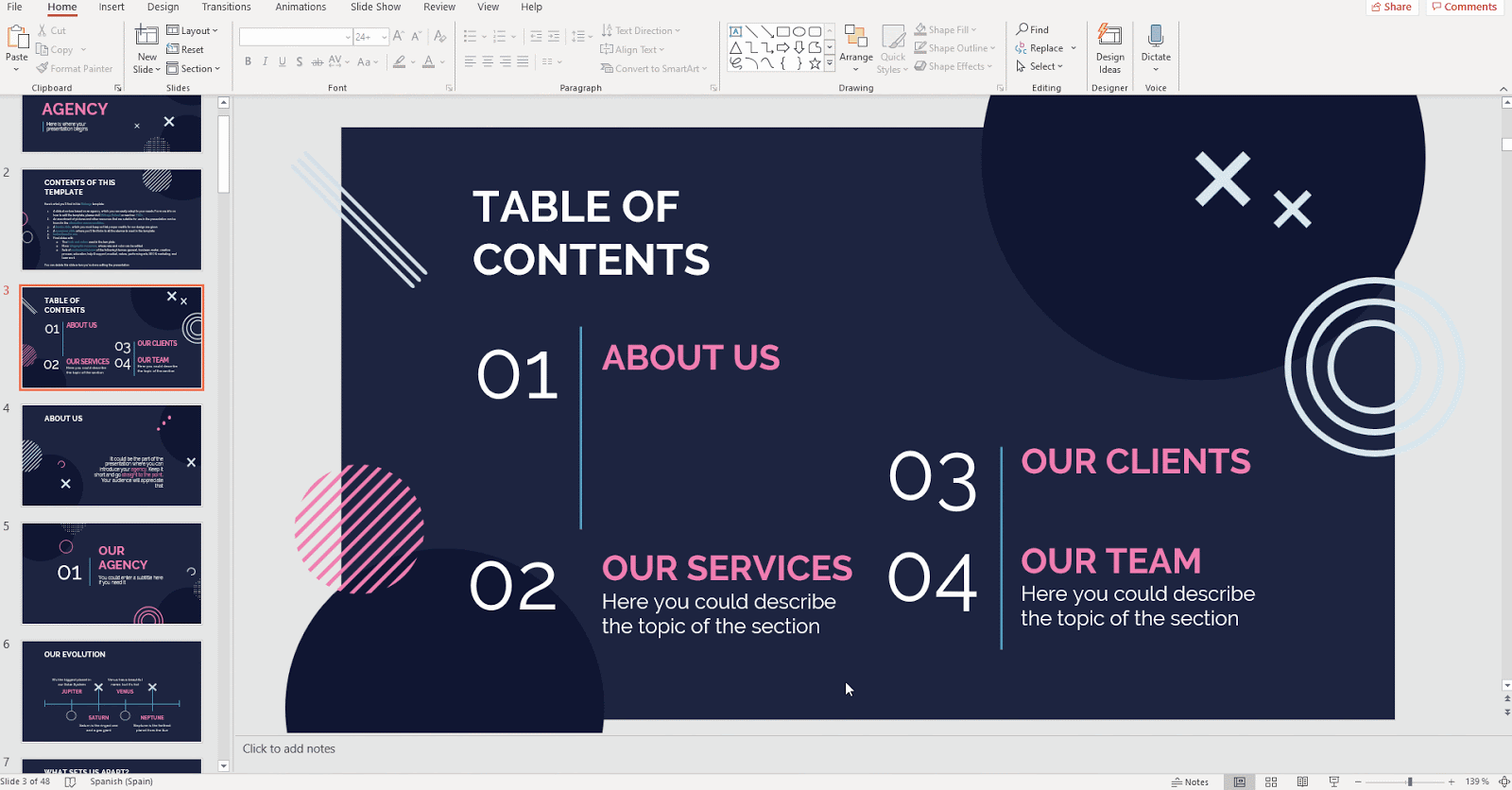
توزیع اشیاء منتخب
- ارائه پاورپوینت خود را باز کرده و چندین عنصر را انتخاب کنید. برای انجام این کار ، Shift را هنگام کلیک کردن روی هر شی نگه دارید.
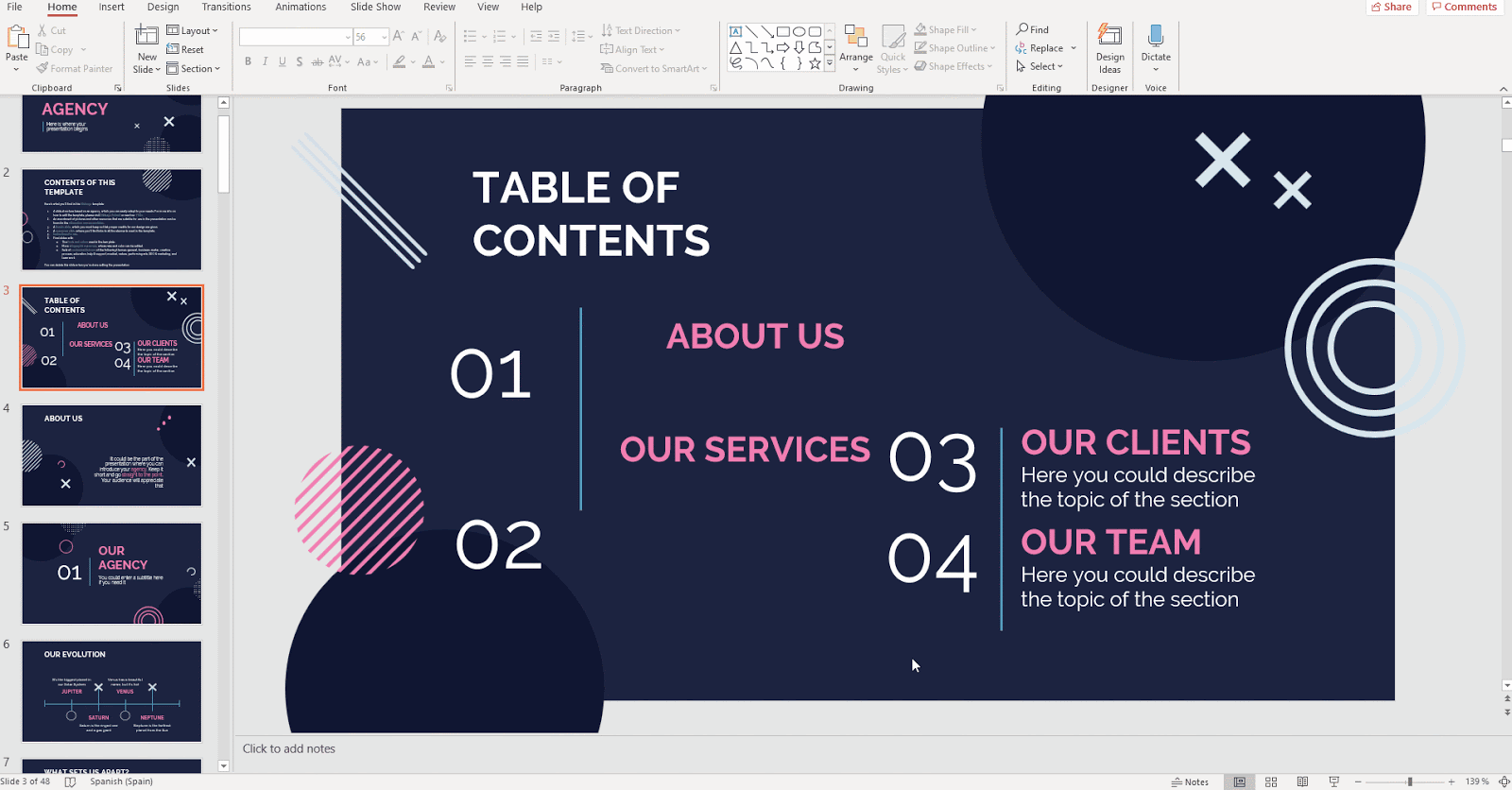
- پس از انتخاب آنها ، به برگه صفحه اصلی بروید و Arrange → Align → تراز وسایل انتخاب شده را کلیک کنید. به این ترتیب اشیاء با در نظر گرفتن موقعیت های خاص خود توزیع می شوند.
- به Arrange → Align برگردید. اگر اکنون Distribute Horizontally را انتخاب کنید ، اشیاء انتخاب شده به طور مساوی به صورت افقی توزیع می شوند.
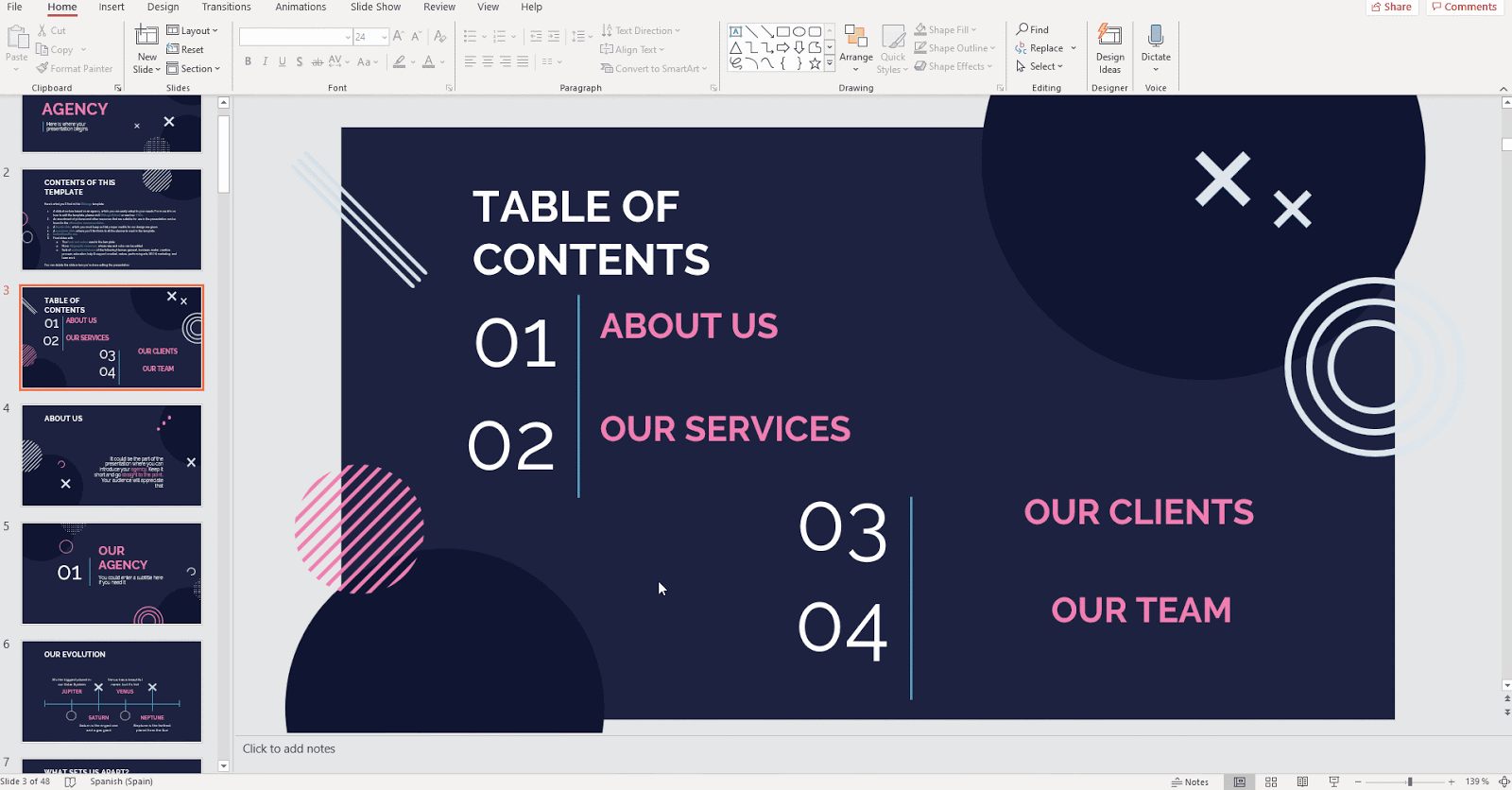
- اگر توزیع را به صورت عمودی انتخاب کنید ، اشیاء انتخاب شده به طور مساوی به صورت عمودی توزیع می شوند.
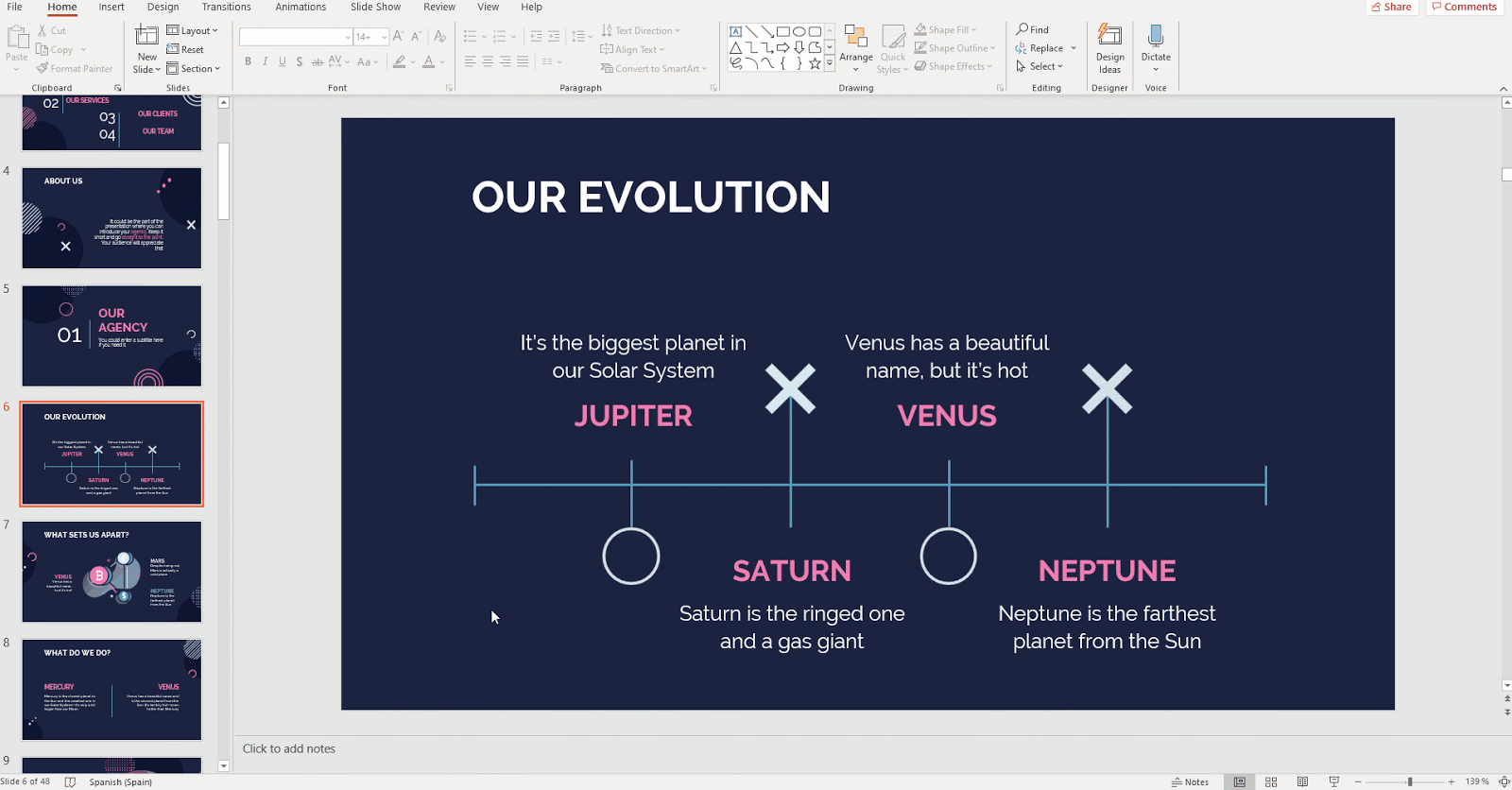
گزینه های مشابه را در منوی کشویی Align ، که در گروه Arrange قرار دارد ، در تب Shape Format پیدا خواهید کرد (لطفا توجه داشته باشید که این برگه ظاهر نمی شود مگر اینکه ابتدا اشیاء را انتخاب کنید).
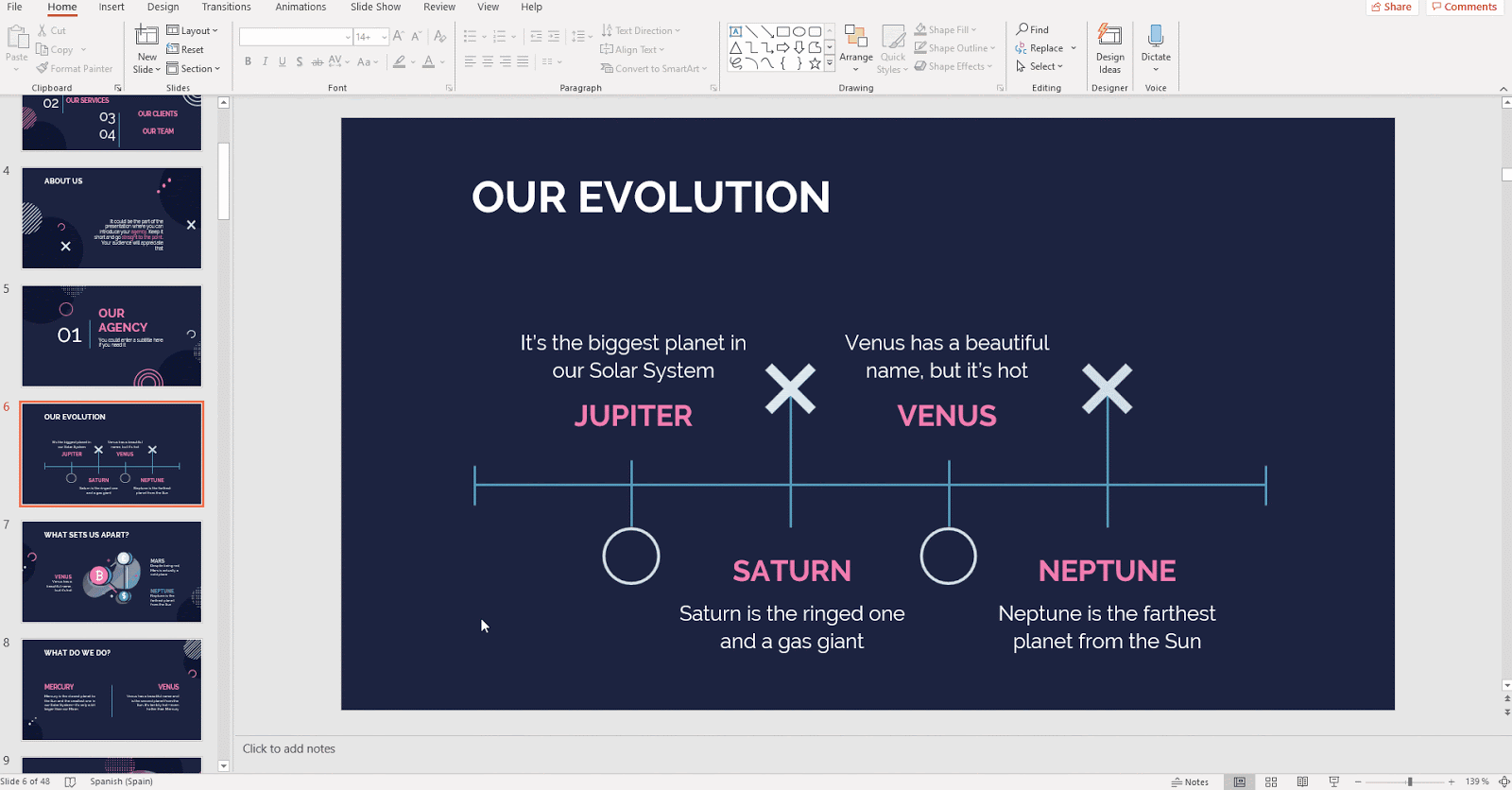
توزیع اشیاء به اسلایدها
- ارائه پاورپوینت خود را باز کنید.
- دو یا چند عنصر را انتخاب کنید. برای انجام این کار ، با کلیک کردن روی هرکدام از آنها ، Shift را نگه دارید.
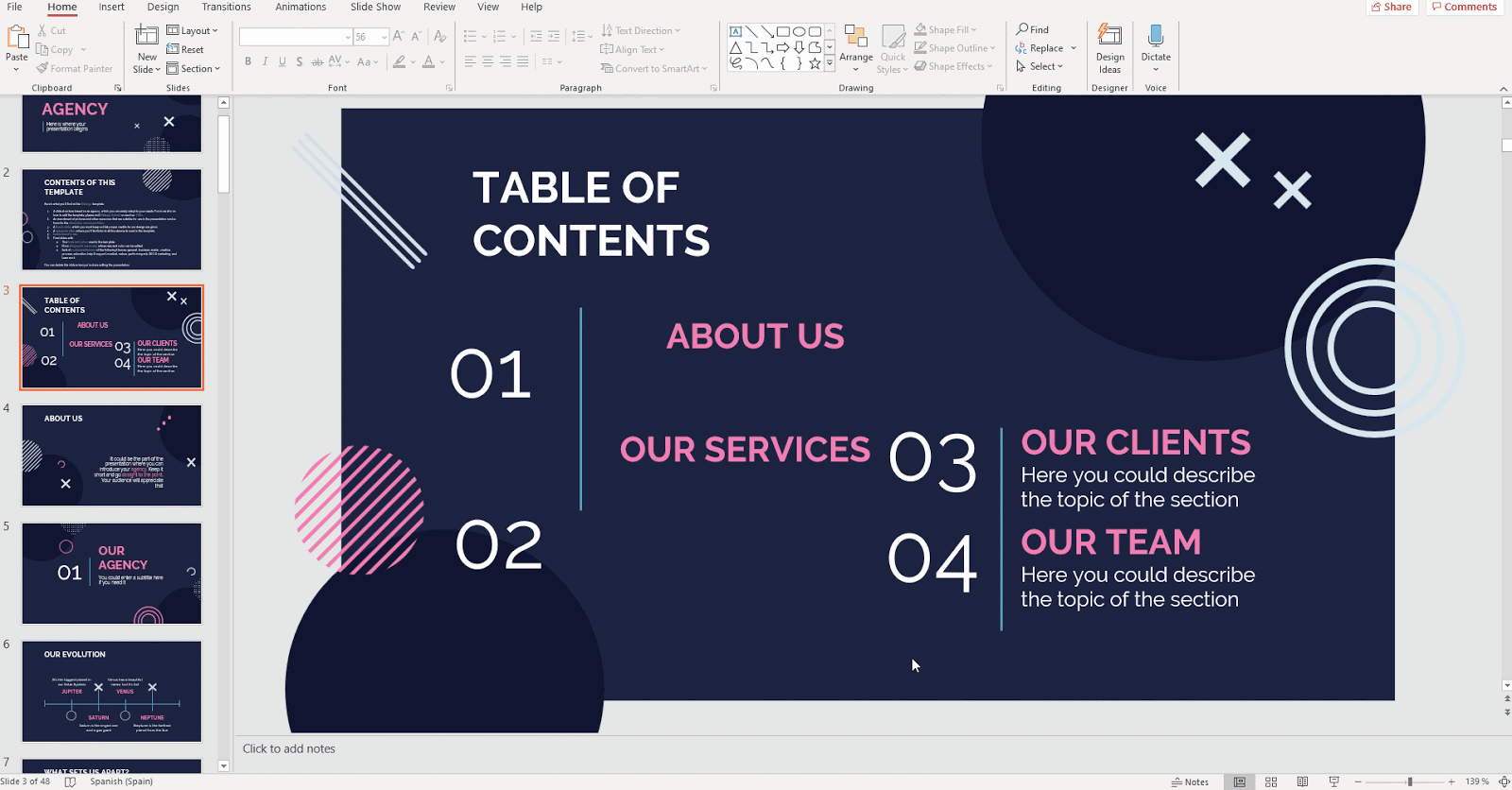
- پس از انتخاب آنها ، به برگه Home رفته و Arrange Ar Align → Align to Slide را بزنید. به این ترتیب ، عناصر انتخاب شده در کل اسلاید توزیع می شود.
- به Arrange → Align برگردید. اگر توزیع را به صورت افقی انتخاب کنید ، اشیاء انتخاب شده به طور مساوی به صورت افقی توزیع می شوند.
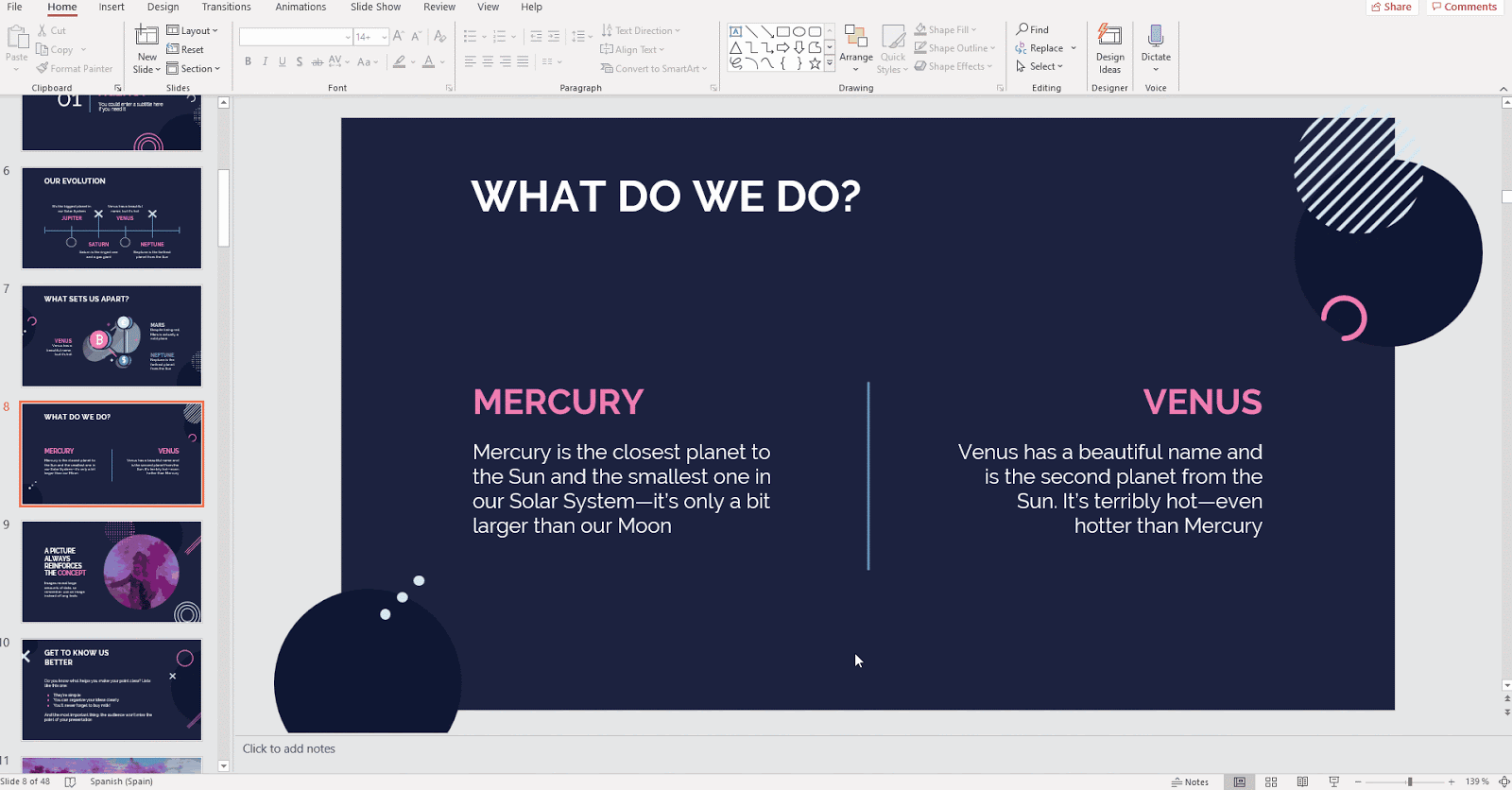
- اگر توزیع را به صورت عمودی انتخاب کنید ، اشیاء انتخاب شده به طور مساوی به صورت عمودی توزیع می شوند.
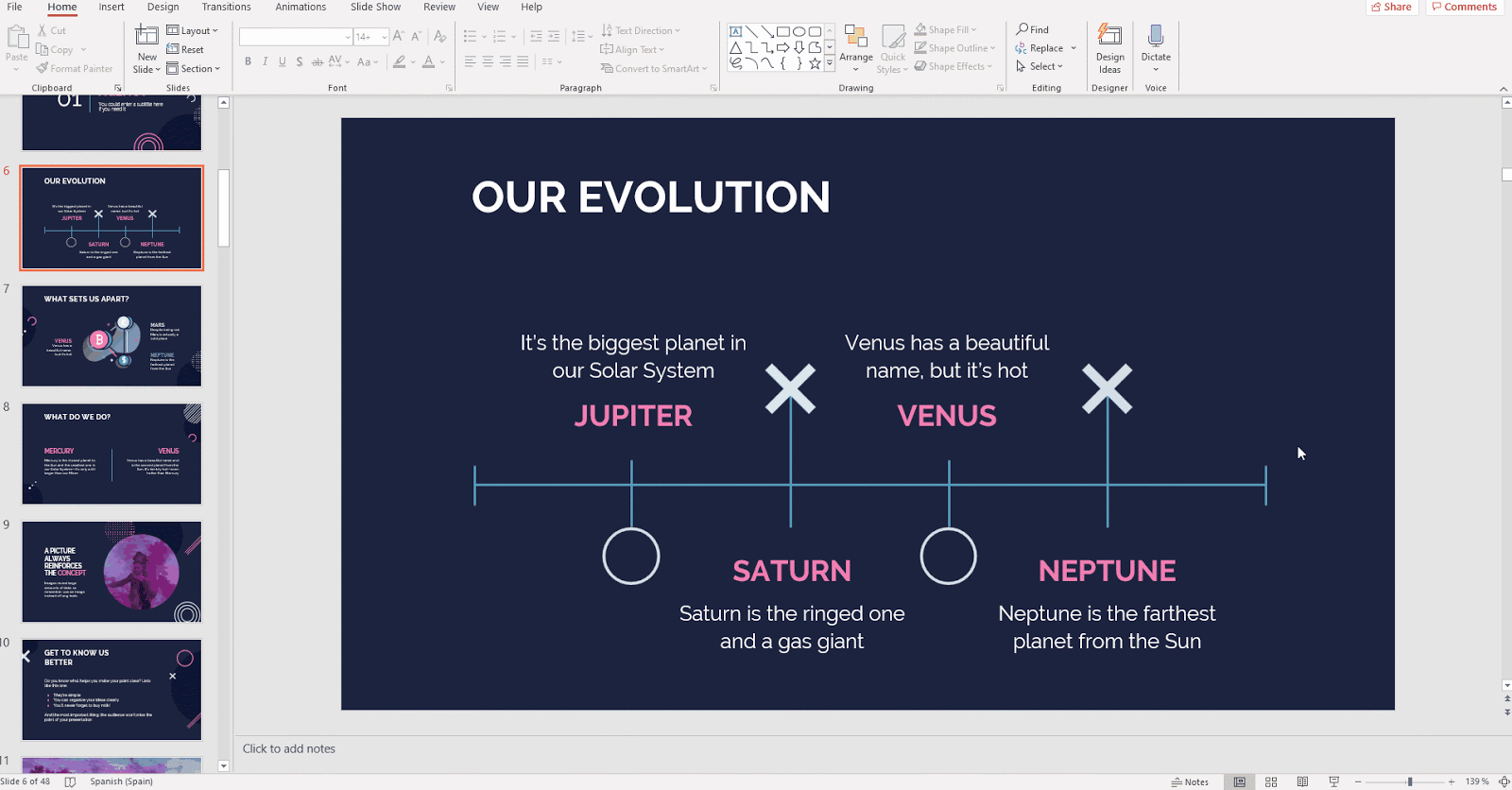
- گزینه های مشابه را در منوی کشویی Align ، که در گروه Arrange قرار دارد ، در تب Shape Format پیدا خواهید کرد (لطفا توجه داشته باشید که این برگه ظاهر نمی شود مگر اینکه ابتدا اشیاء را انتخاب کنید).
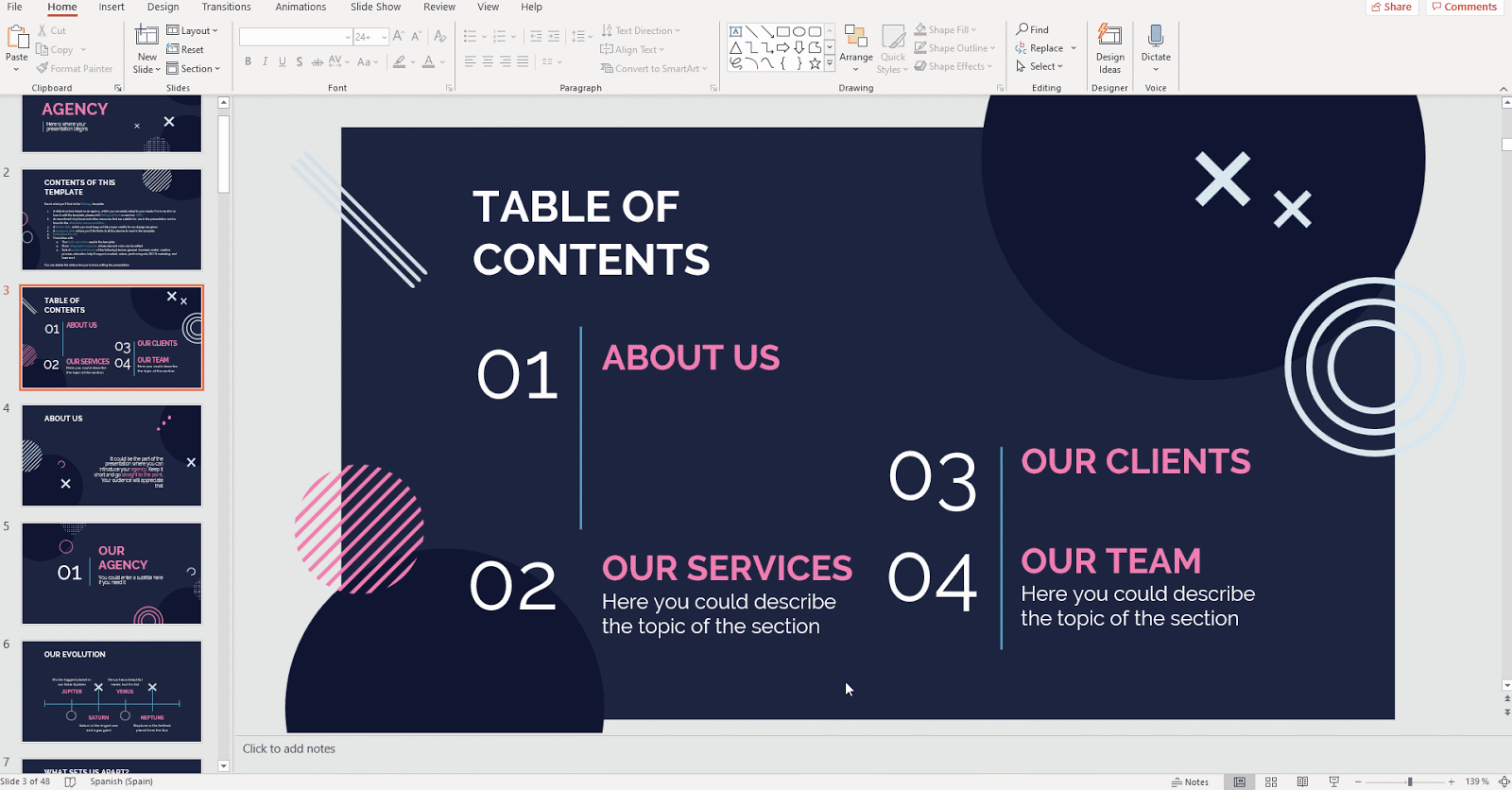
ترتیب یک شی
- ارائه پاورپوینت خود را باز کنید.
- یک شی را انتخاب کنید.
- به تب Home بروید و روی فلش کشویی Arrange کلیک کنید.
- اگر Bring to Front را انتخاب کنید ، شی در بالای دیگران قرار می گیرد.
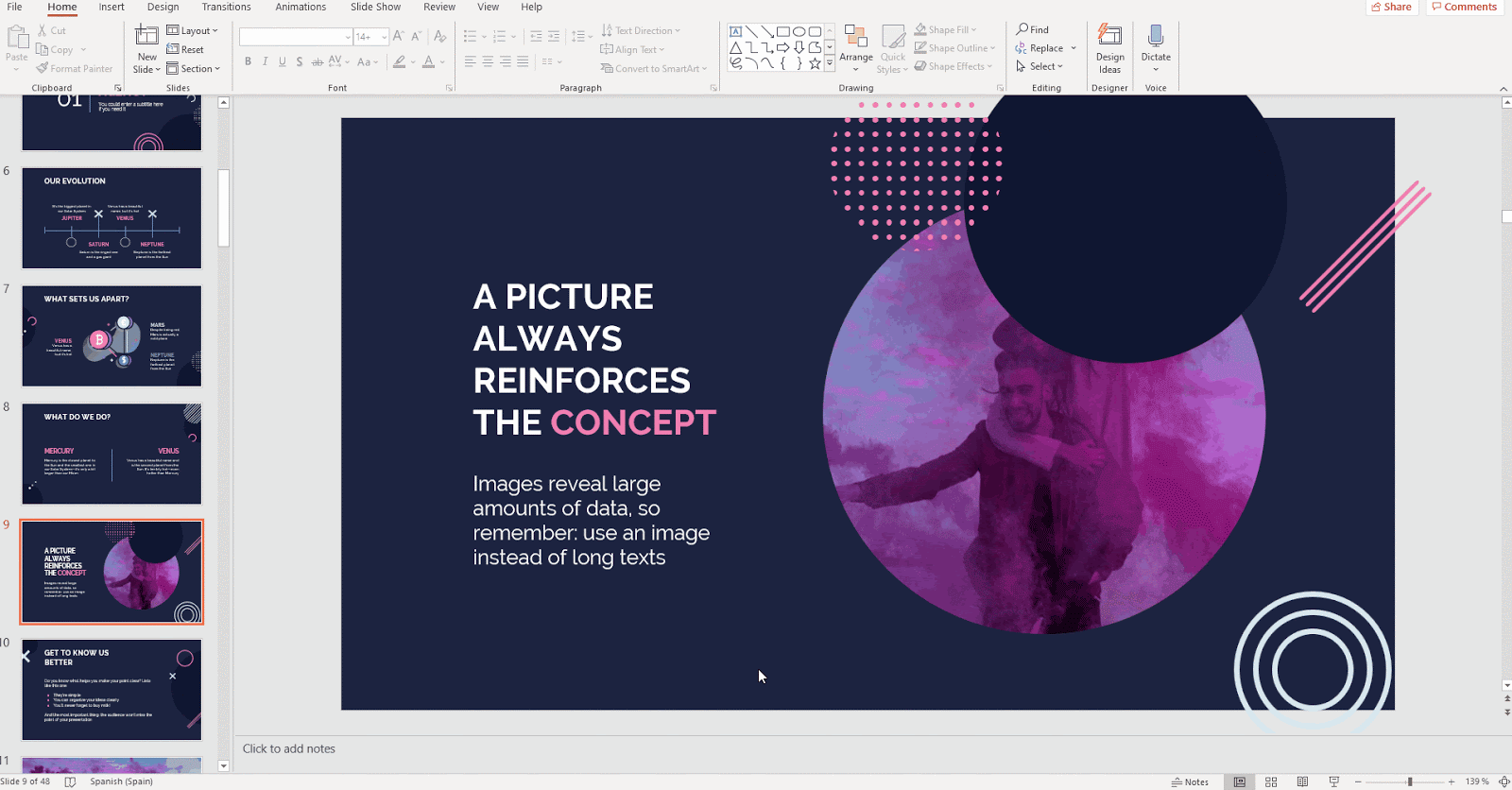
- اگر Send to Back را انتخاب کنید ، شیء انتخابی در پشت سایر عناصر قرار خواهد گرفت.
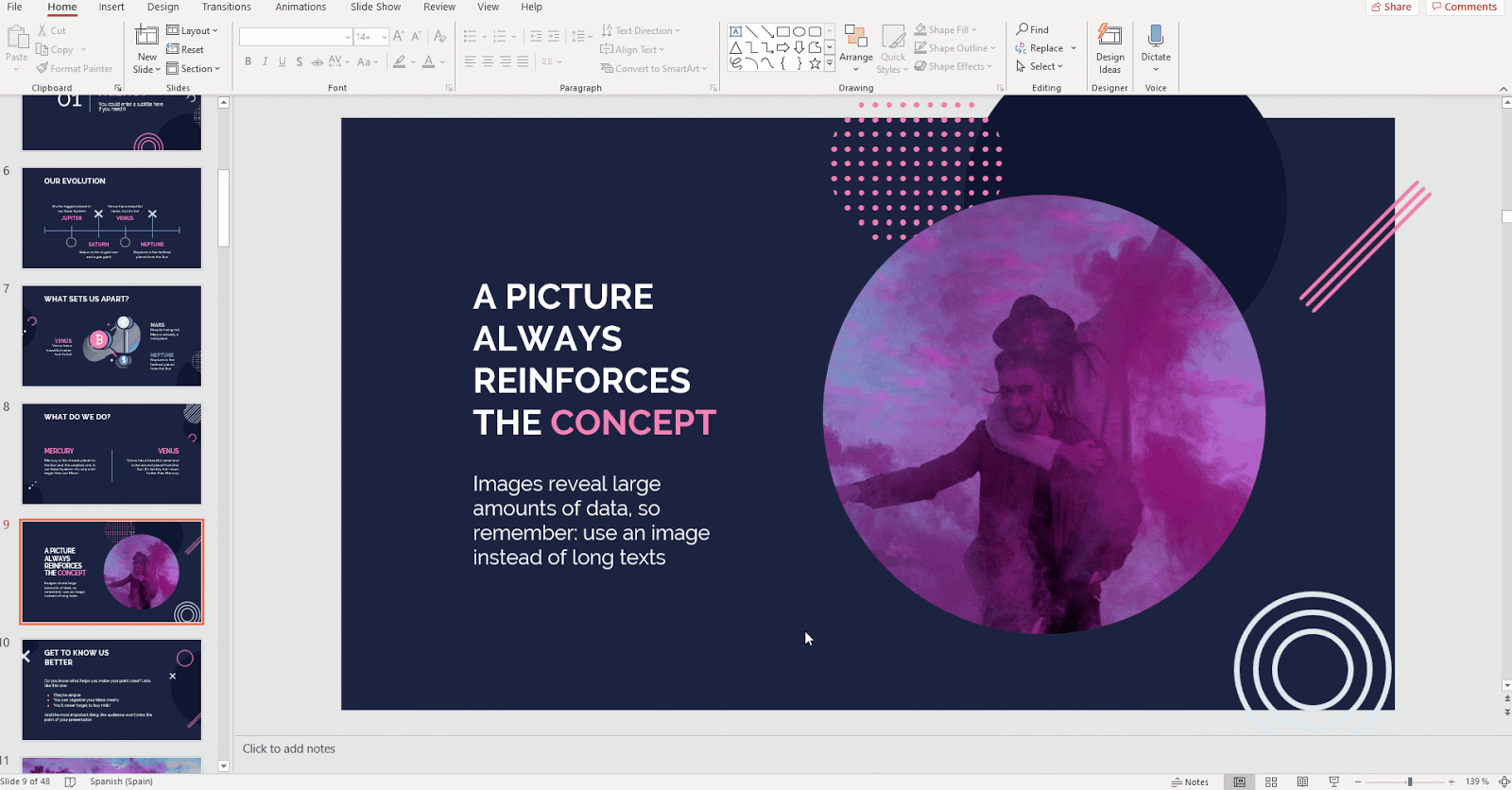
- اگر Bring Forward را انتخاب کنید ، یک شیء انتخابی یک لایه بالا می رود ، به این معنی که در بالای تمام عناصری قرار می گیرد که در سطوح پایین تر قرار دارند.
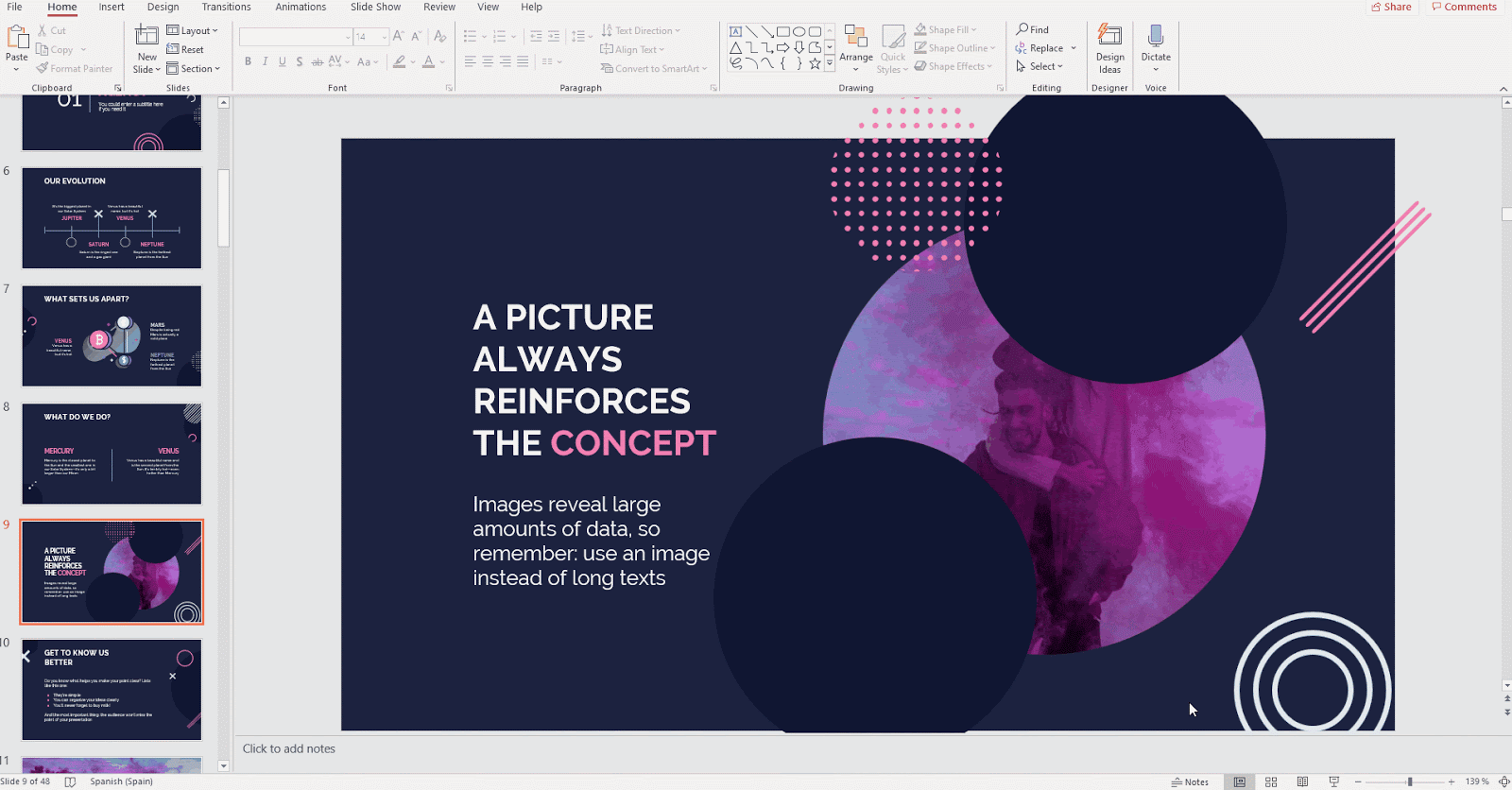
- اگر Send Backward را انتخاب کنید ، شیء انتخابی با یک لایه پایین می رود ، به این معنی که در پشت تمام عناصری قرار می گیرد که در سطوح بالاتر قرار می گیرند.
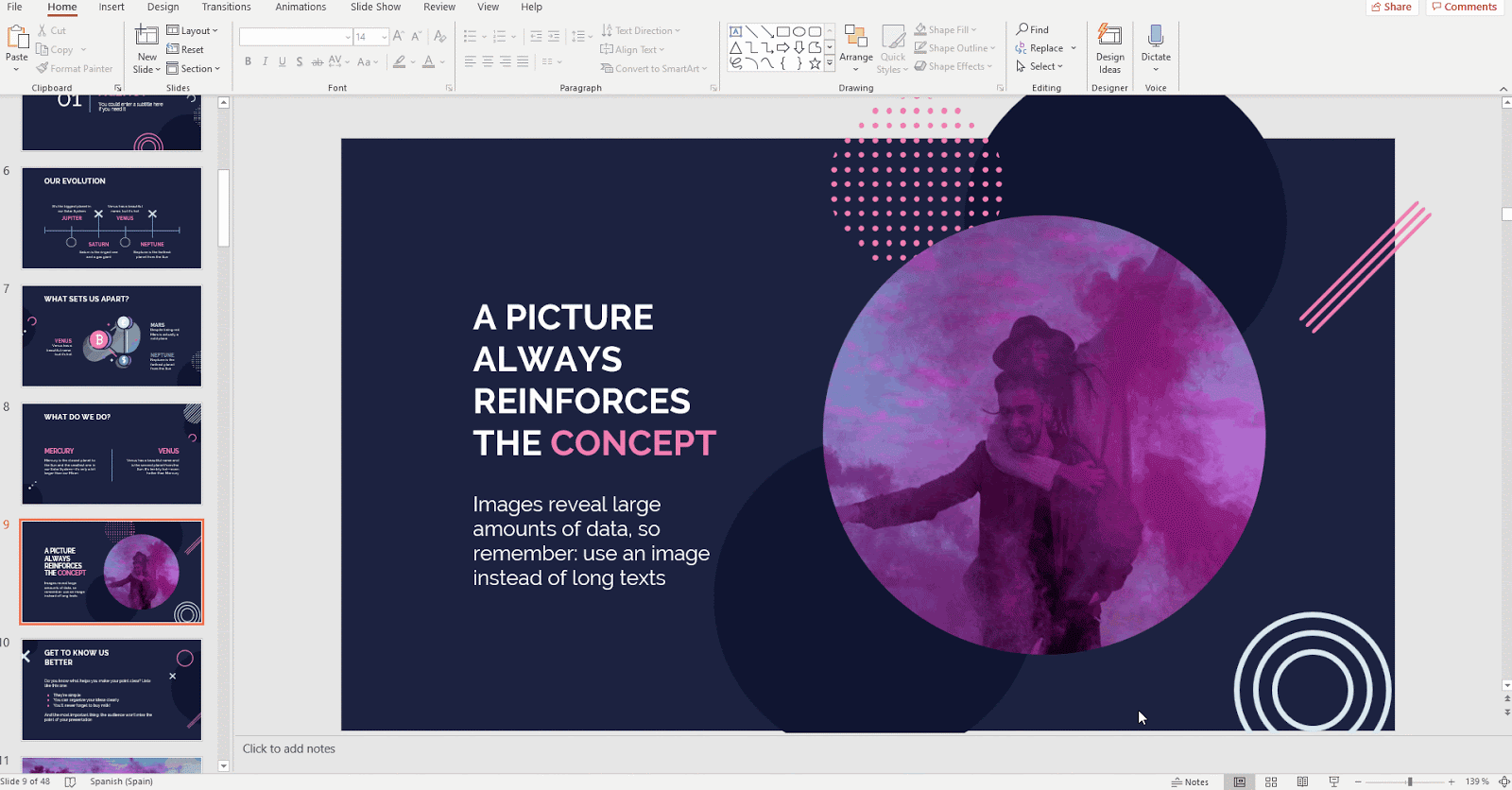
گزینه های مشابه را در منوی کشویی Align ، که در گروه Arrange قرار دارد ، در تب Shape Format پیدا خواهید کرد (لطفا توجه داشته باشید که این برگه ظاهر نمی شود مگر اینکه ابتدا اشیاء را انتخاب کنید).
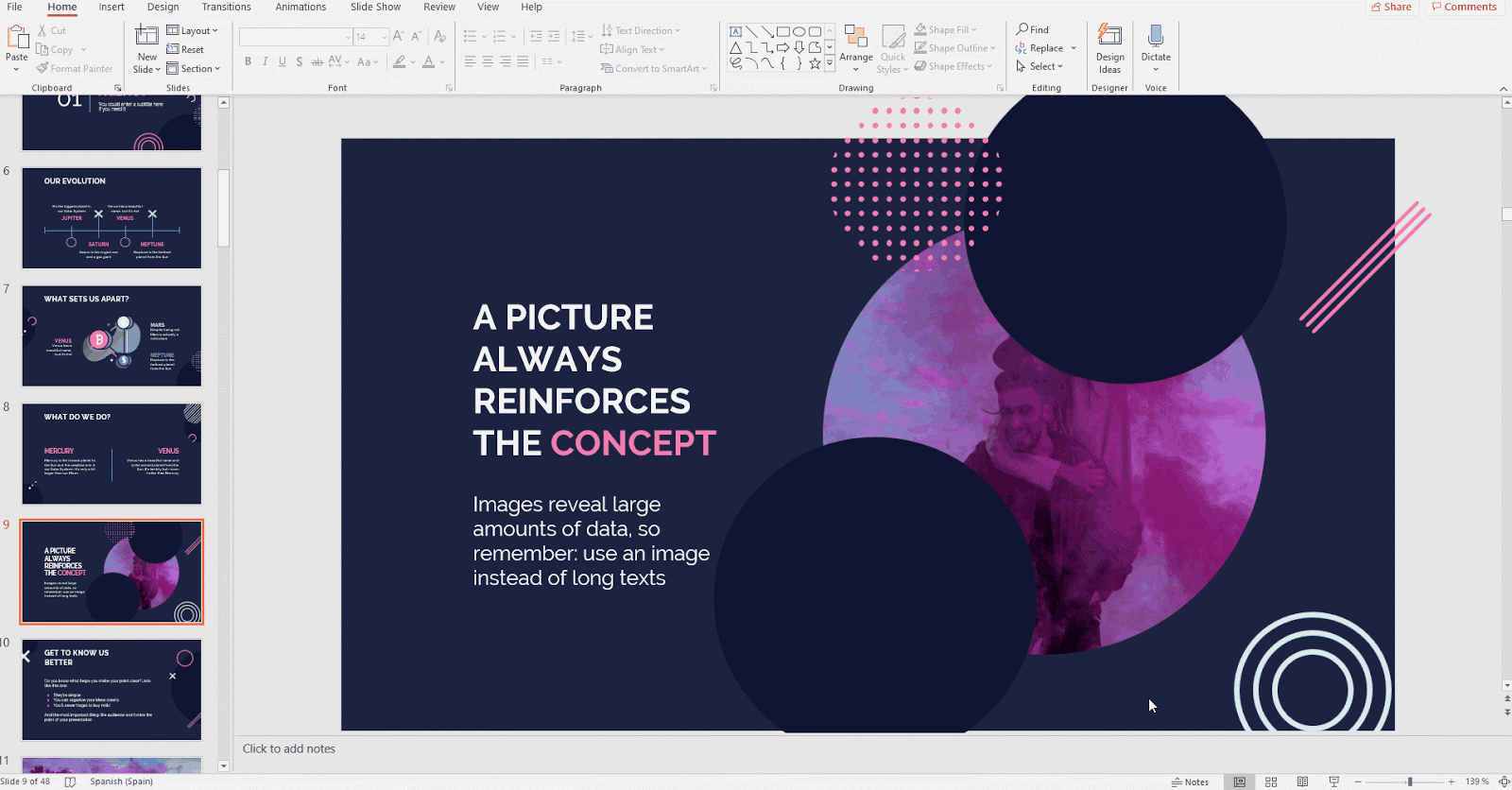
مطالب مرتبط:
نحوه افزودن ، کپی کردن ، انتقال ، حذف یا مخفی کردن اسلایدها در پاورپوینت
نحوه تغییر اندازه اسلاید در پاورپوینت
نحوه اضافه کردن و تغییر نمادها در پاورپوینت
نحوه خروجی گرفتن از ارائه پاورپوینت خود به صورت یک فایل PDF
نحوه قرار دادن یک لینک در پاورپوینت
نحوه افزودن لیست بولت یا شماره گذاری در پاورپوینت
نحوه اضافه کردن انیمیشن ها و انتقال در پاورپوینت
نحوه قرار دادن نمودارها در پاورپوینت
نحوه افزودن یا تغییر مضامین در پاورپوینت
نحوه اضافه کردن ویدیو در پاورپوینت
نحوه درج ، برش یا ماسک تصاویر در پاورپوینت
نحوه تغییر ، درج یا اضافه کردن فونت ها در پاورپوینت
نحوه اضافه کردن ، ضبط یا ویرایش صدا یا موسیقی در پاورپوینت
نحوه تبدیل ارائه ها از پاورپوینت به اسلایدهای Google
نحوه اضافه کردن یادداشت های بلندگو در پاورپوینت
نحوه استفاده از حالت های ارائه و ویژگی های ضبط صفحه در پاورپوینت
نحوه گروه بندی ، Ungroup یا تجدید ساختار عناصر در پاورپوینت
نحوه اضافه کردن شماره صفحه در پاورپوینت
نحوه اضافه کردن پاورقی ها در پاورپوینت
نحوه افزودن ، کپی و حذف جعبه های متنی در پاورپوینت
نحوه چاپ (پرینت) ارائه ها در پاورپوینت
نحوه استفاده از ابزارهای اصلی ویرایش تصویر در پاورپوینت
نحوه اعمال افکت در یک تصویر در پاورپوینت
نحوه ترتیب و تراز کردن عناصر در پاورپوینت
نحوه اعمال فیلترها در تصاویر در پاورپوینت
نحوه ایجاد یک علامت Watermark در پاورپوینت
نحوه ایجاد یک فلوچارت در پاورپوینت
نحوه تهیه نقشه مفهومی در پاورپوینت
نحوه تهیه نمودار شعاعی در پاورپوینت
نحوه ایجاد یک جدول زمانی در پاورپوینت
 آموزش رایگان آموزی بزرگترین مرجع آموزشی رایگان
آموزش رایگان آموزی بزرگترین مرجع آموزشی رایگان
